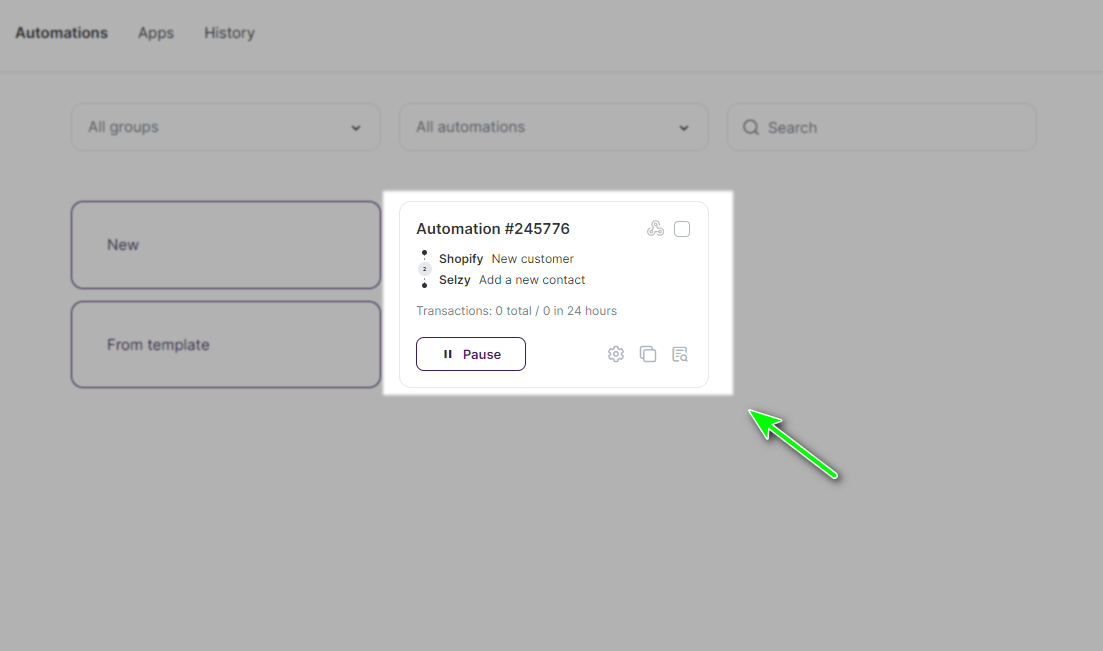Як створити підключення у Selzy до сервісу Shopify, щоб автоматично додавати дані нових клієнтів або замовлень у список контактів у Selzy, ви дізнаєтесь з інструкції нижче.
Створення нової інтеграції
В розділі Інтеграції перейдіть у Мої інтеграції і створіть нову зв’язку (New):
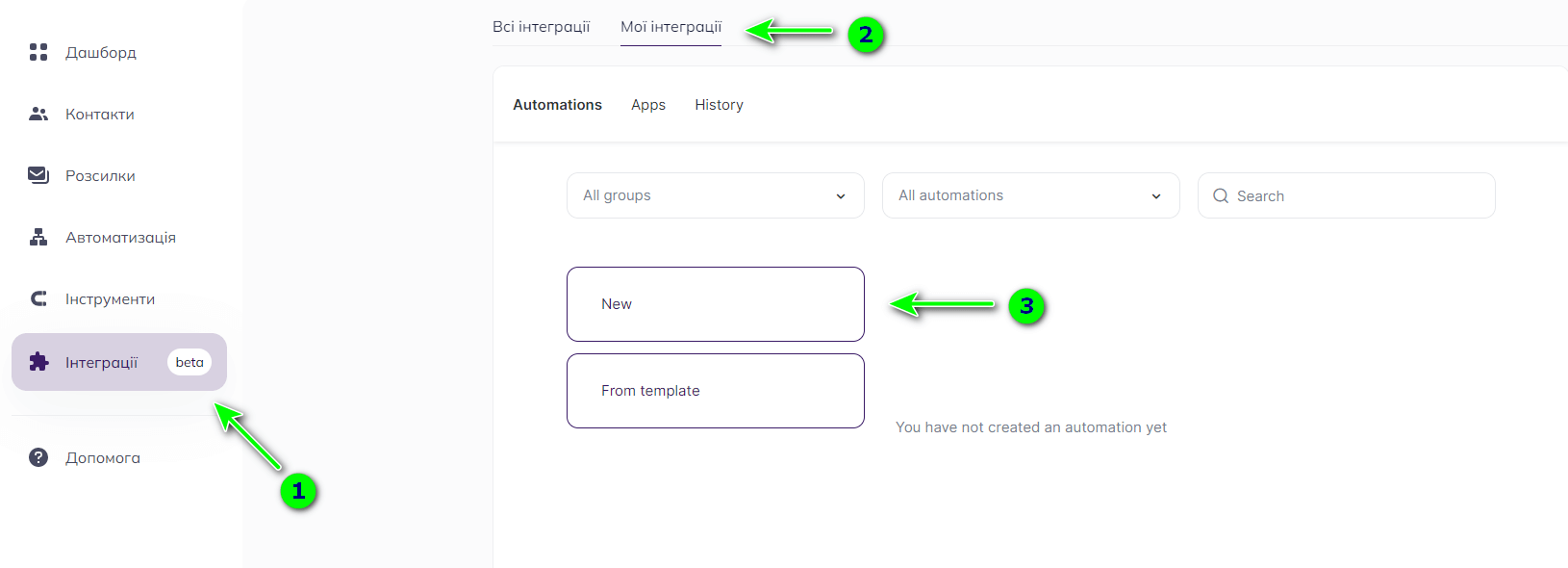
Перед вами редактор зв’язки. Тут ви обираєте, з якого сервісу ви будете отримувати дані і в який сервіс їх передавати.
Select an app which sends the data — вибір сервісу, куди передаються дані, і налаштування тригера для передачі.
Select an app which receives the data — вибір сервісу, що приймає дані, і налаштування дії, яка буде відбуватись з даними.
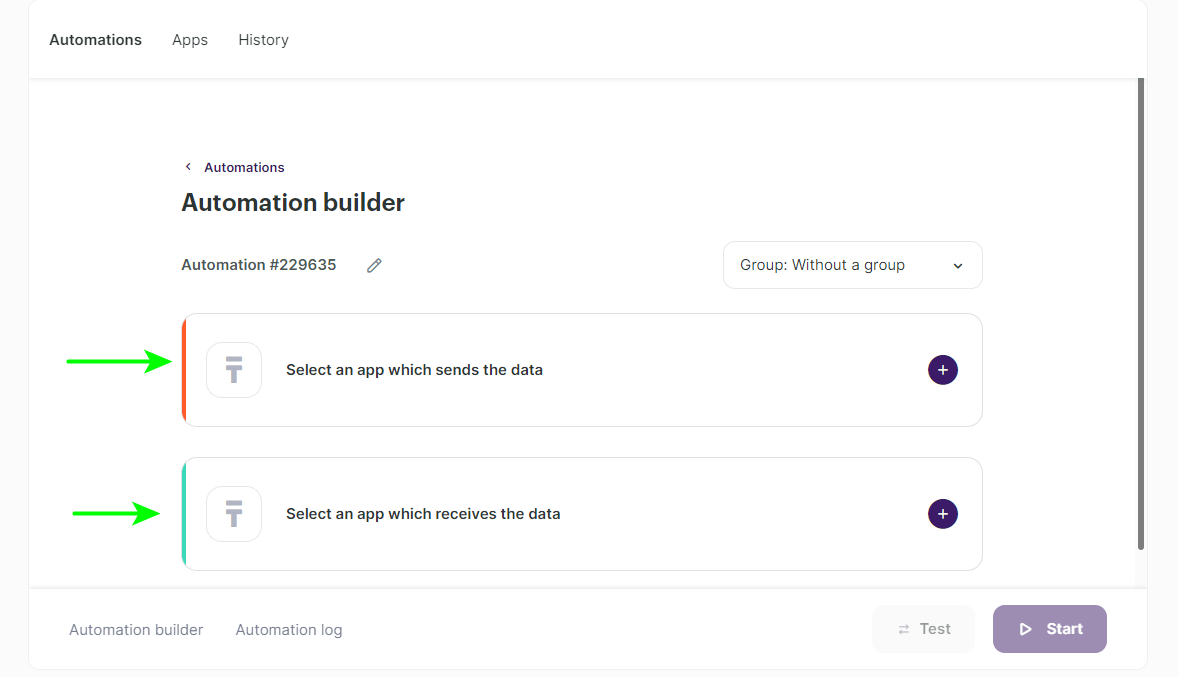
Вибір тригера для передачі даних
- Натисніть Select an app which sends the data:
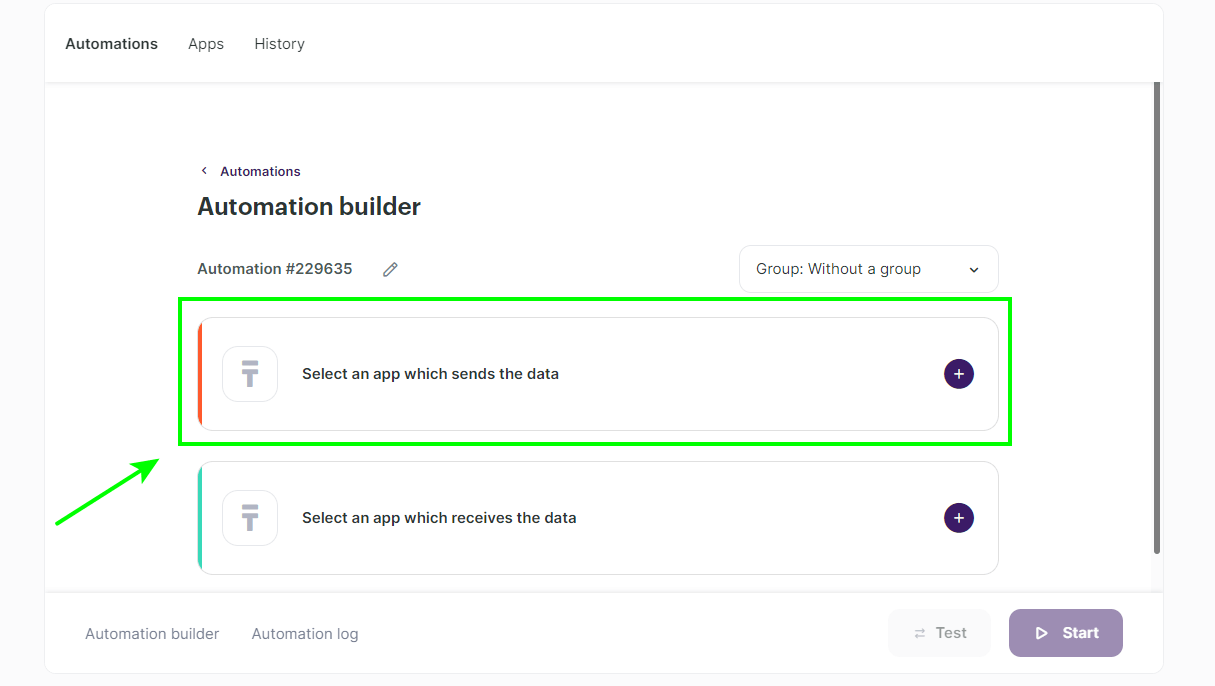
- Виберіть у полі App (Сервіс) Shopify, а у полі Event (Подія) — New customer (Новий клієнт).
В такому разі підчас додавання нового клієнта у Shopify, буде автоматично доданий новий контакт у список у Selzy.
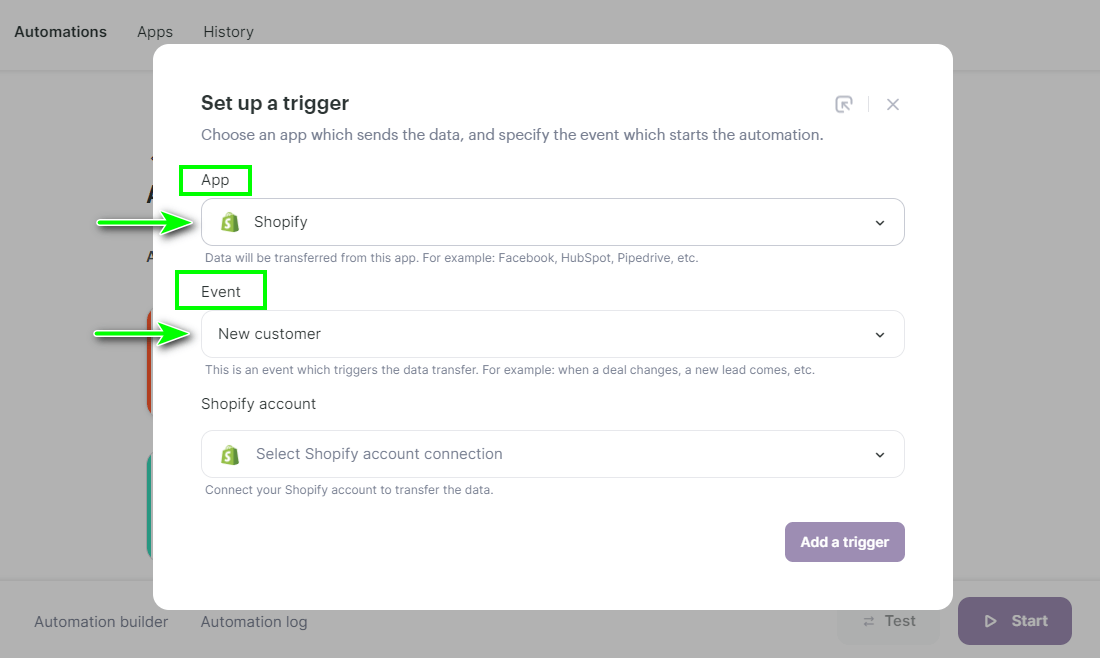
Налаштування підключення до HubSpot
Для завершення налаштування тригера потрібно створити підключення до сервісу Shopify.
- Натисніть Add a connection, щоб додати підключення до вашого акаунта в Shopify:
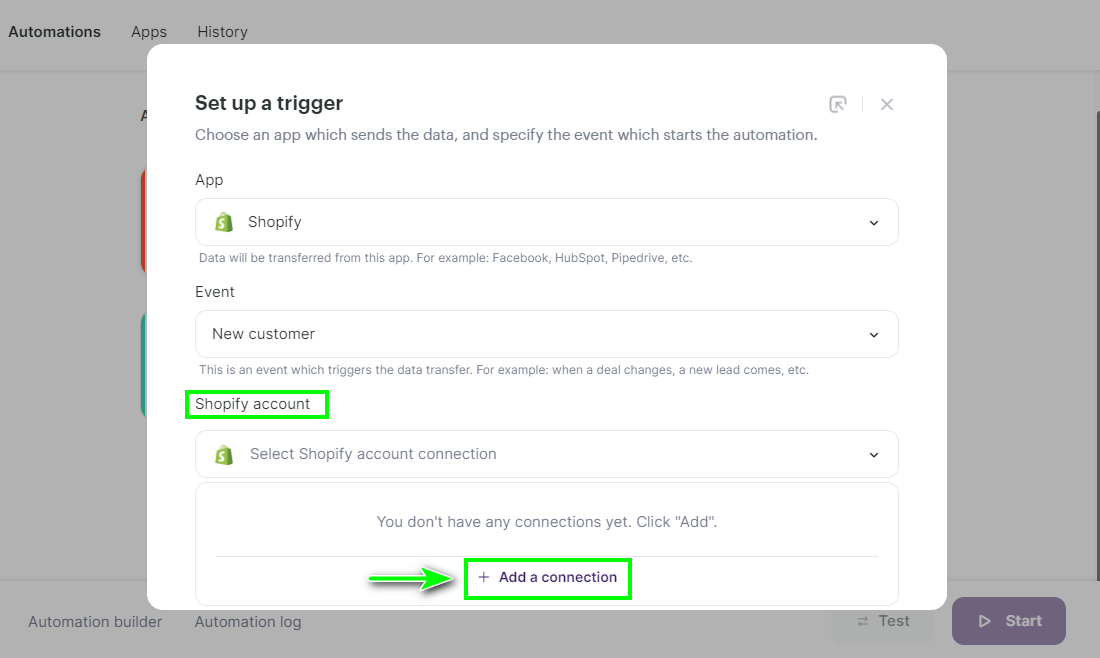
- Вкажіть назву для підключення:
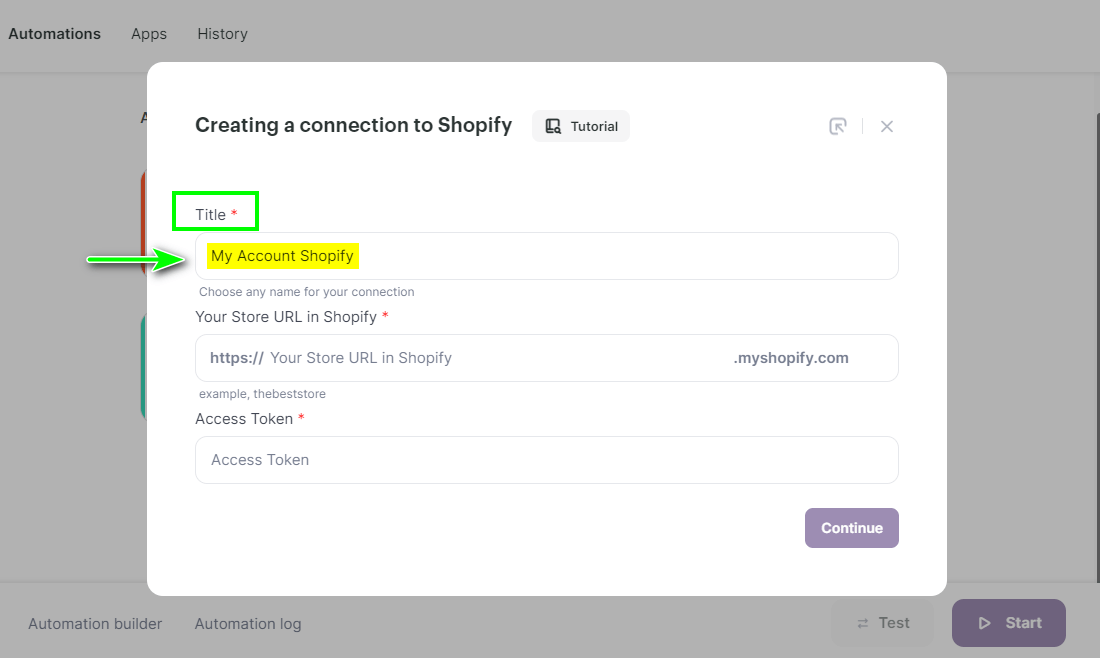
- Вставте посилання на ваш магазин Shopify:
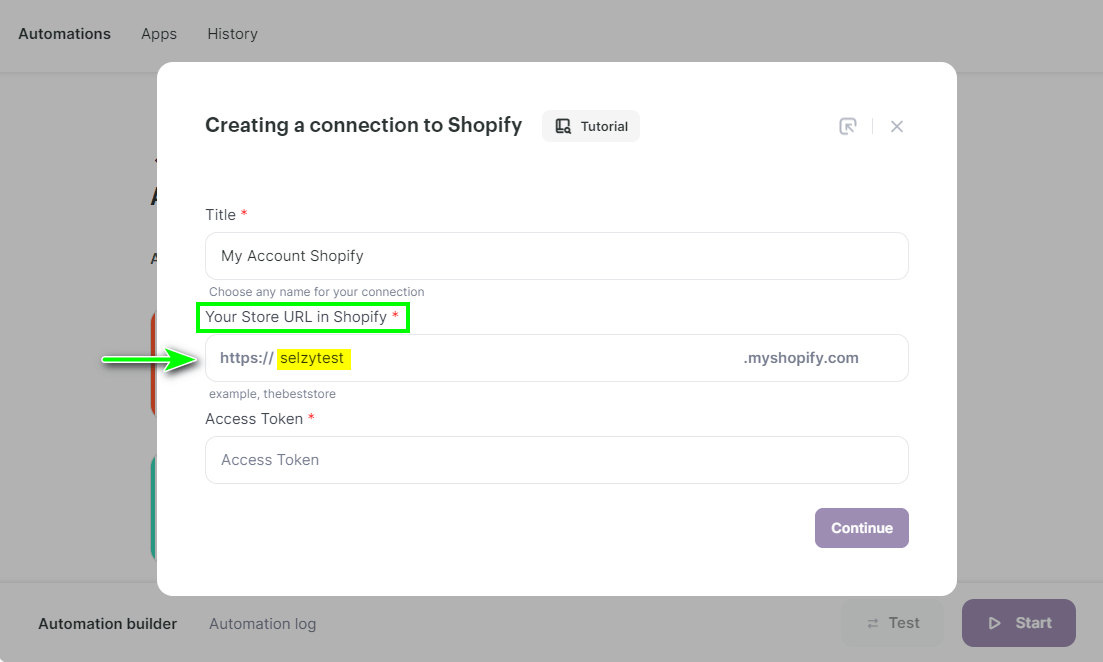
Посилання на магазин знаходиться в особистому кабінеті Shopify в розділі Settings (Налаштування):
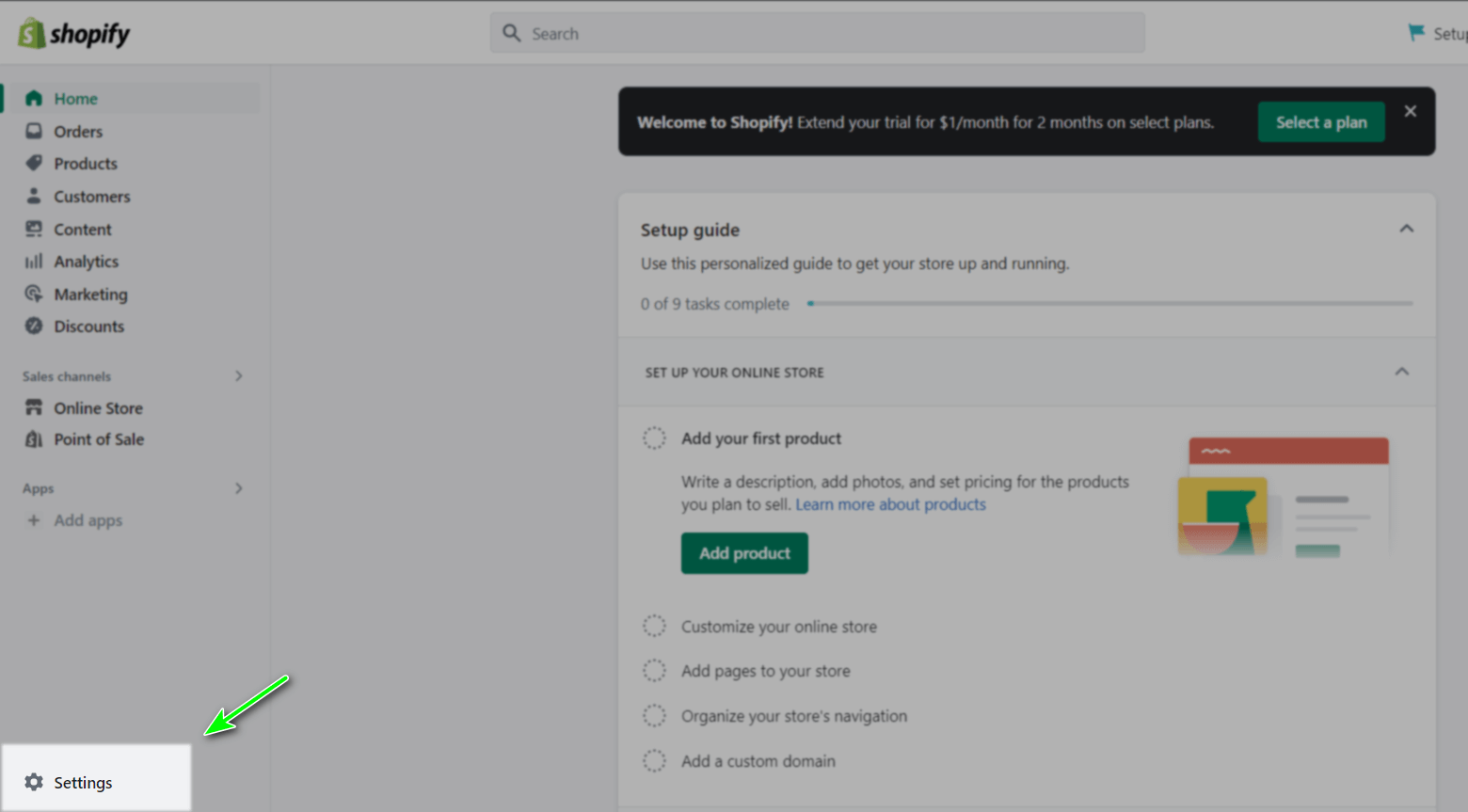
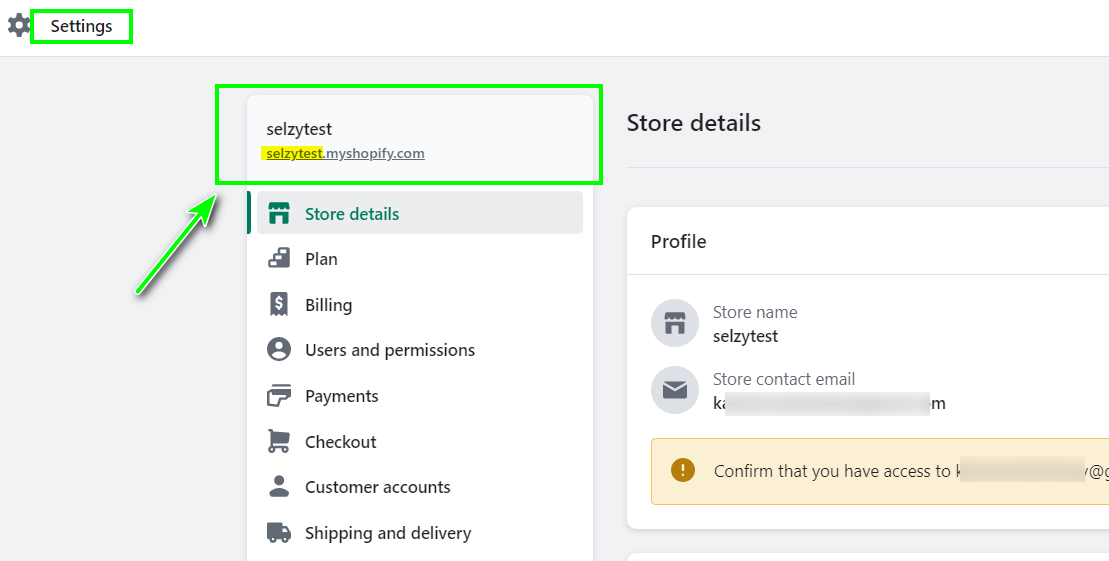
- Вставте Access Token від Shopify і натисніть Continue (Продовжити):
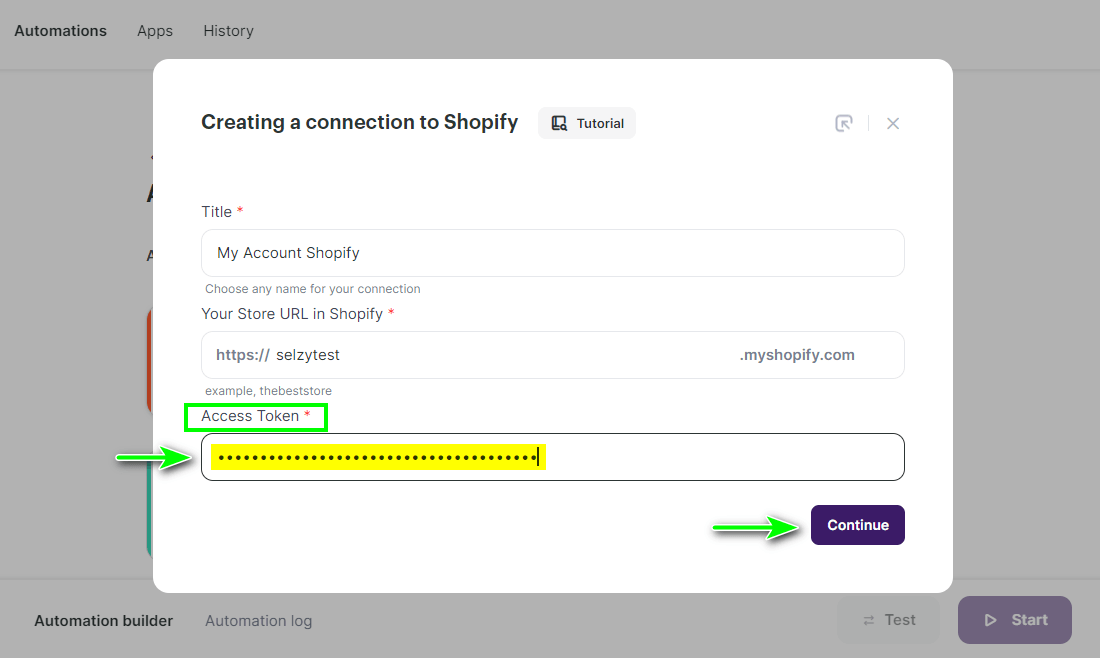
Як отримати Access Token від Shopify
Щоб підключити магазин Shopify до Selzy, потрібно створити новий застосунок в особистому кабінеті Shopify.
- В особистому кабінеті Shopify на головній сторінці натисніть на Apps і виберіть App and sales channel settings:
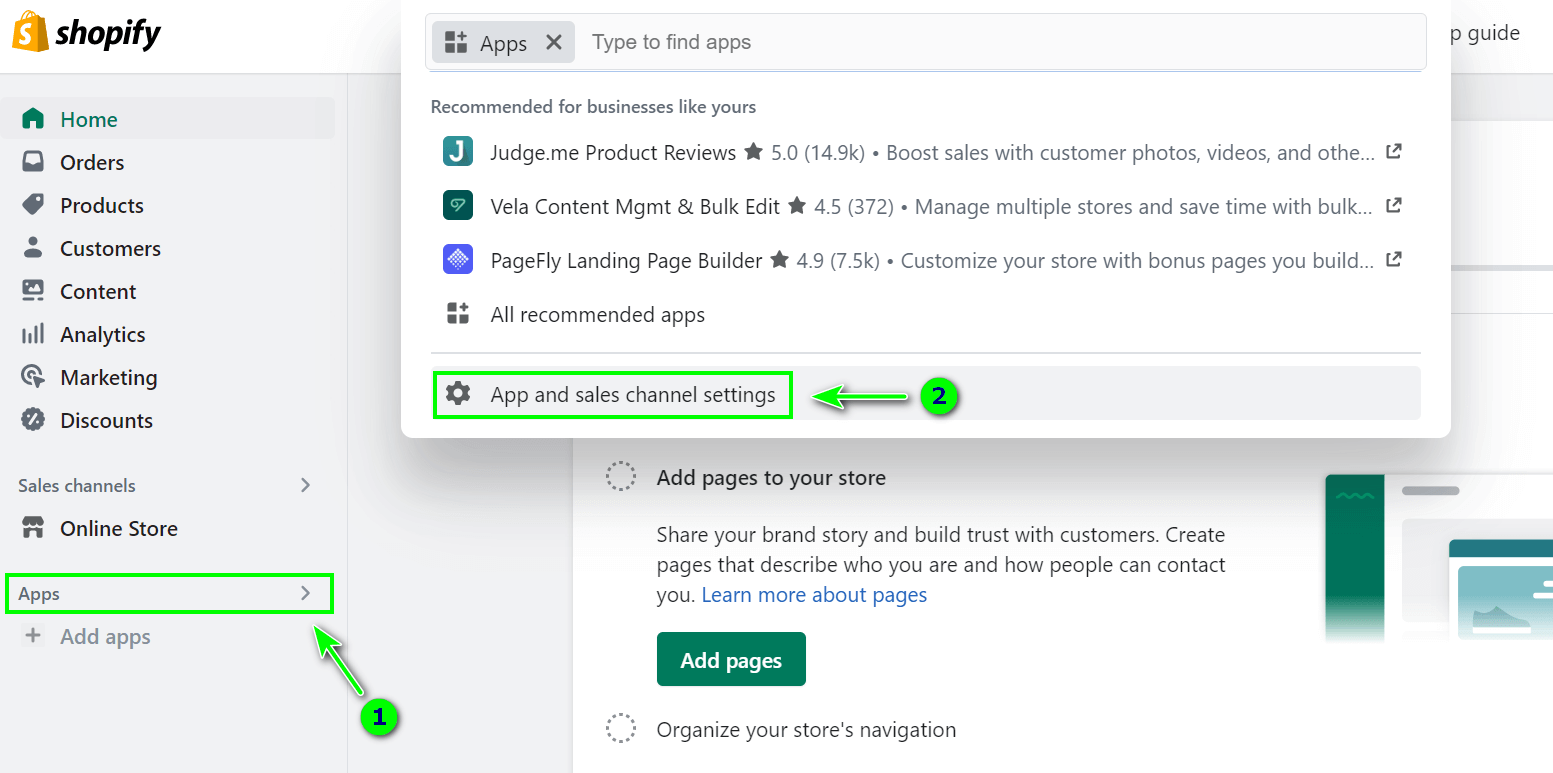
- Далі перейдіть в розділ Develop apps:
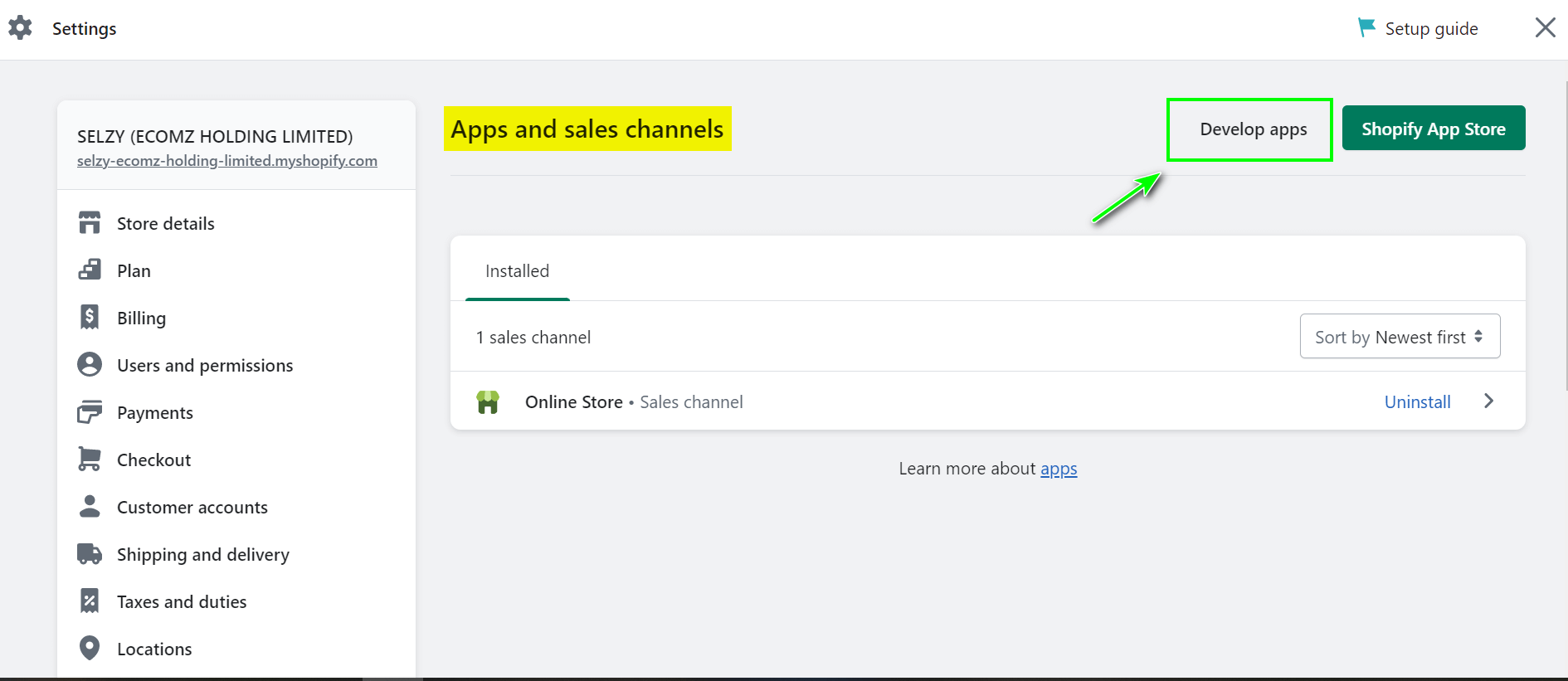
- Дайте згоду на створення користувацького застосунку натиснувши на кнопку Allow custom app development:
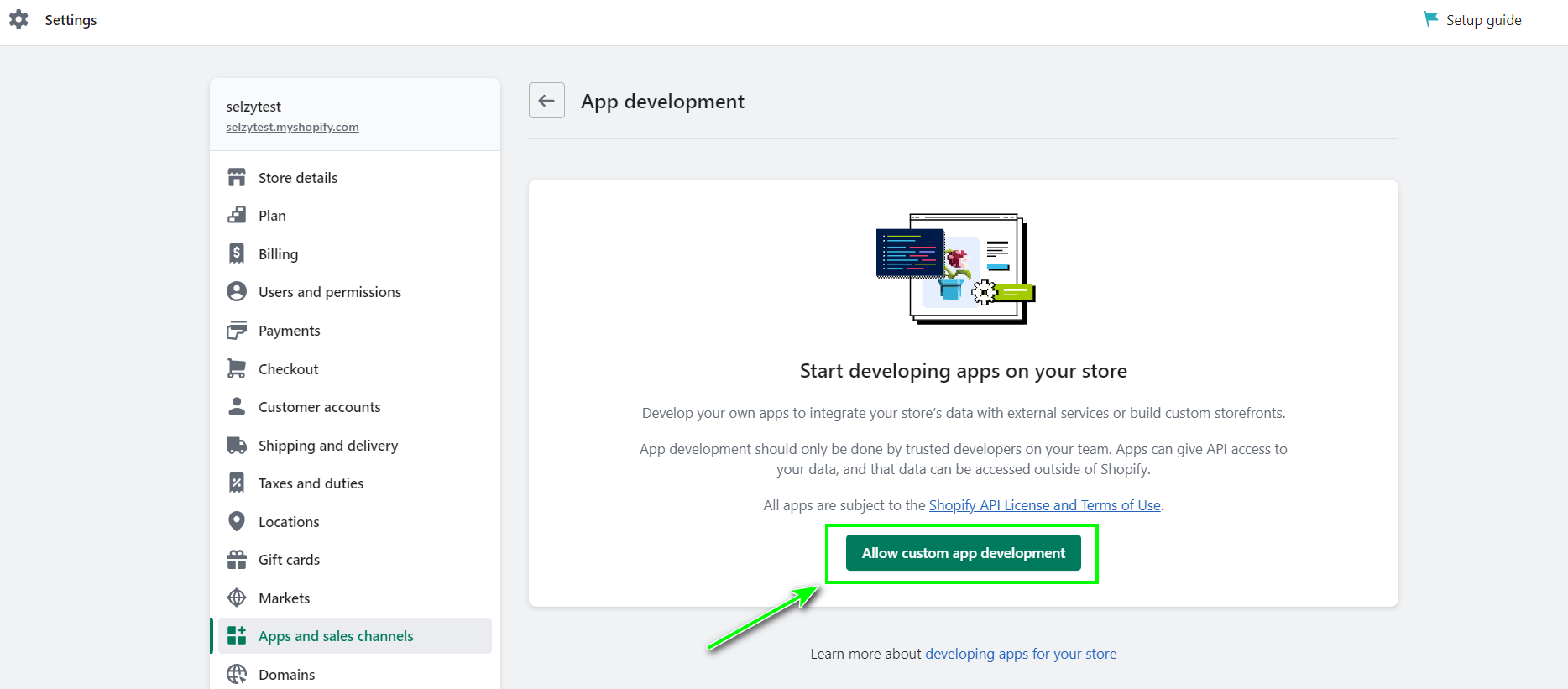
- Натисніть знову на Allow custom app development:
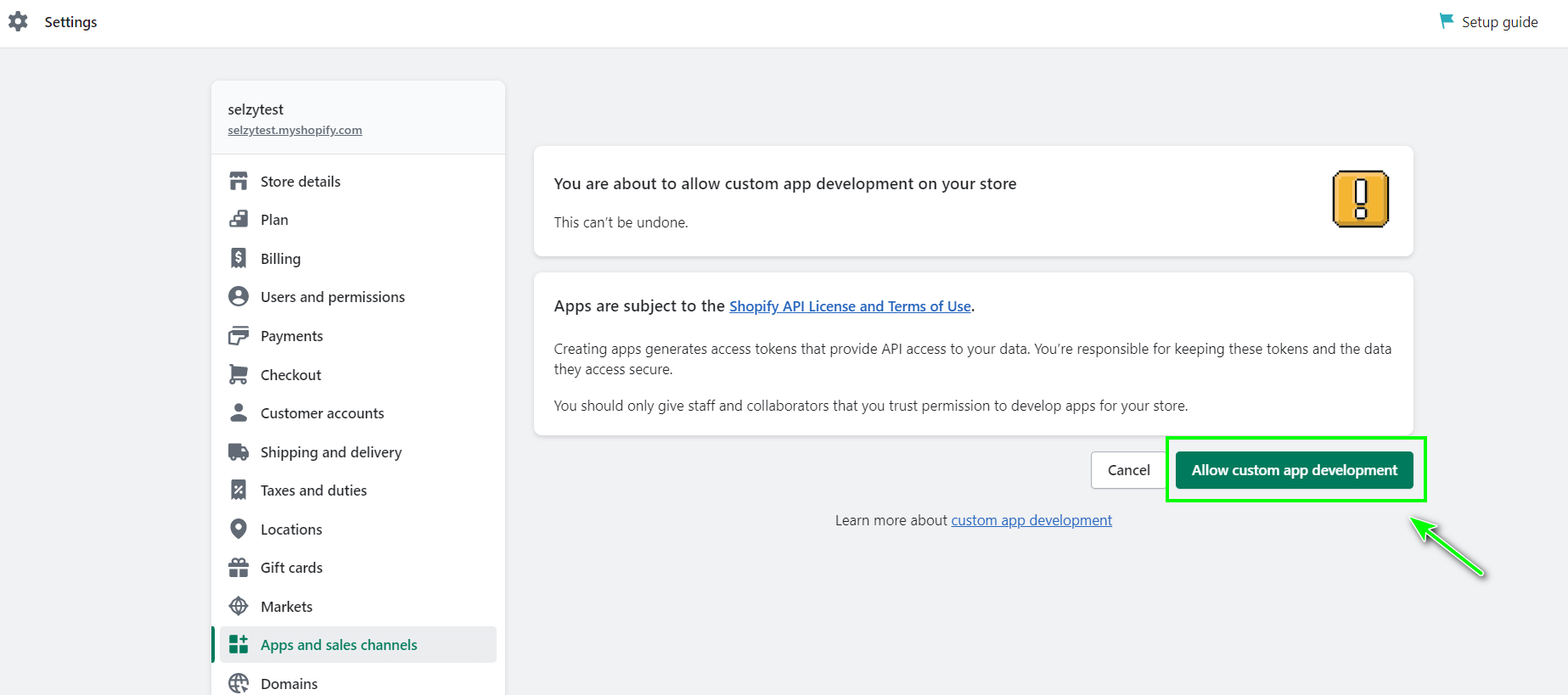
- Створіть новий застосунок натиснувши на Create an app:
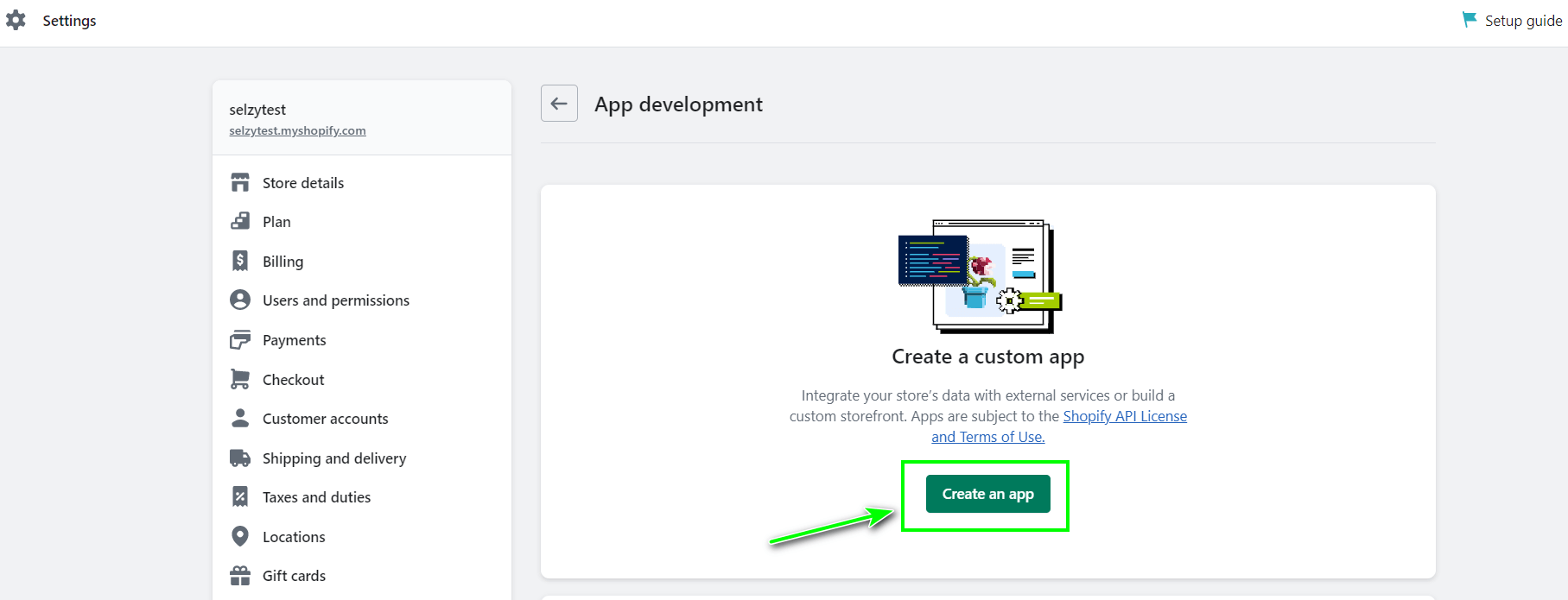
- Введіть назву для застосунку і натисніть Create app:
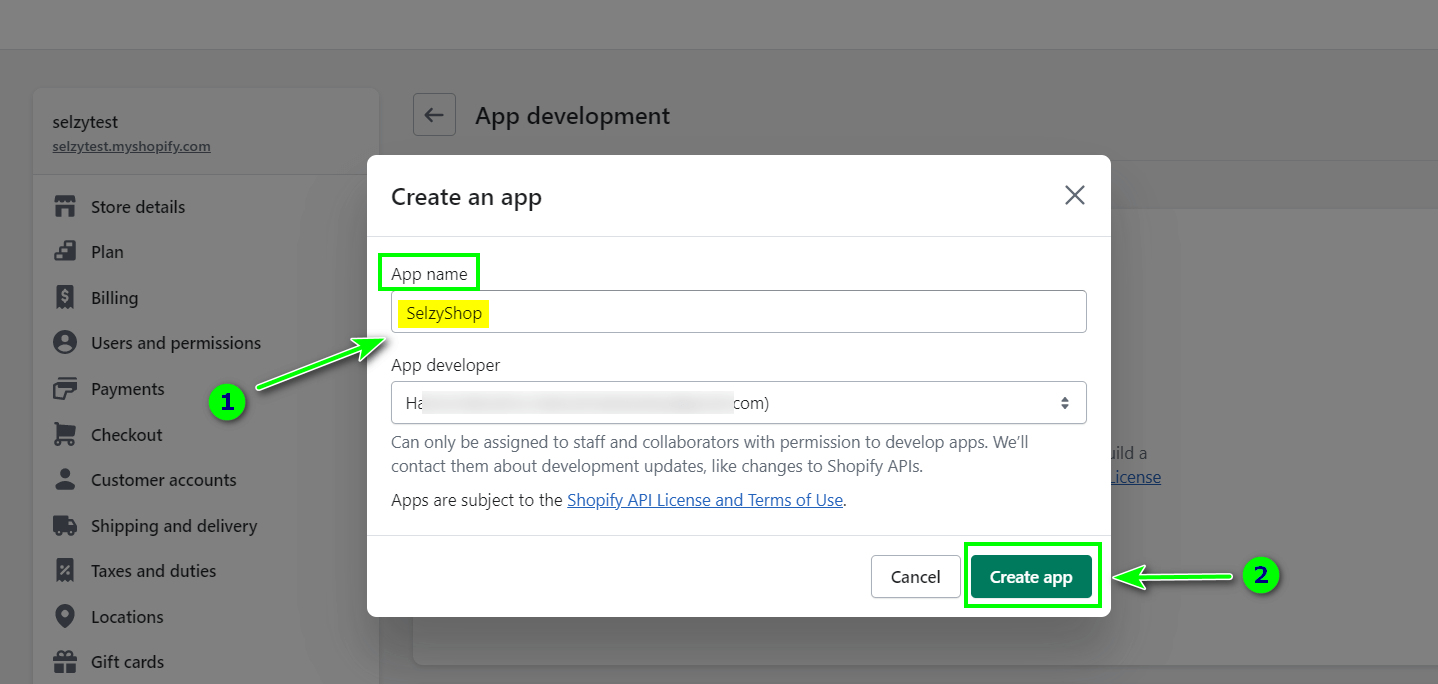
- Застосунок створений. Щоб отримати API-ключі і Access Token, натисніть Configure Admin API scopes:
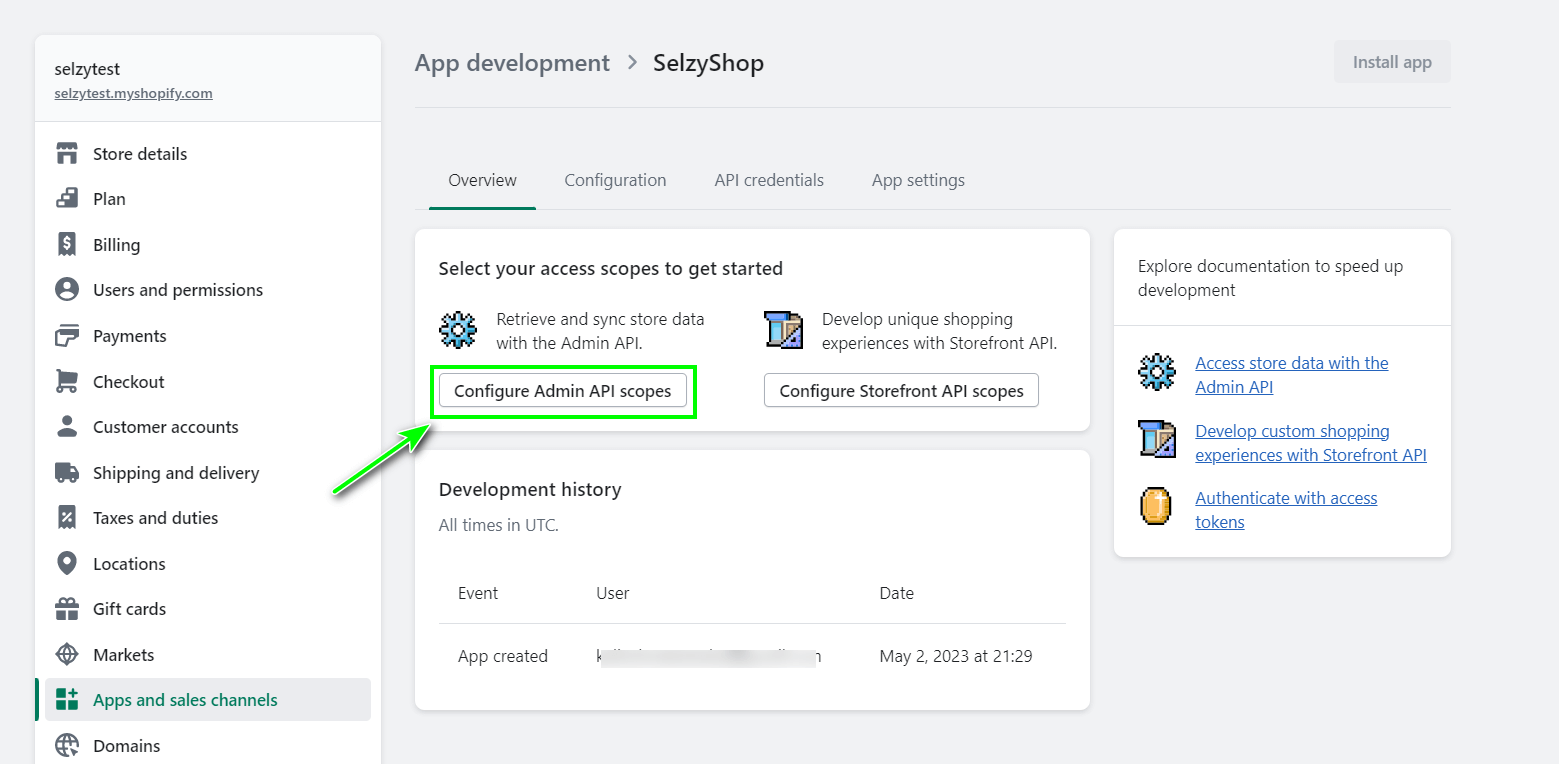
- У вікні Admin API access scopes у вкладці All проставте відмітки біля:
write_draft_orders
read_draft_orders
write_orders
read_orders
write_customers
read_customers
Це потрібно для того, щоб застосунок отримував дані про замовлення з магазину.
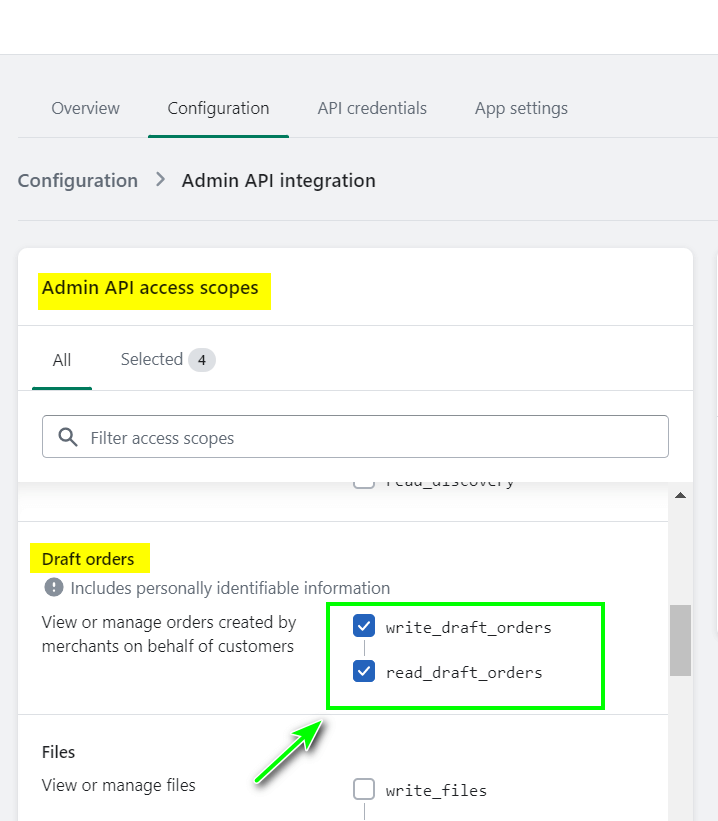
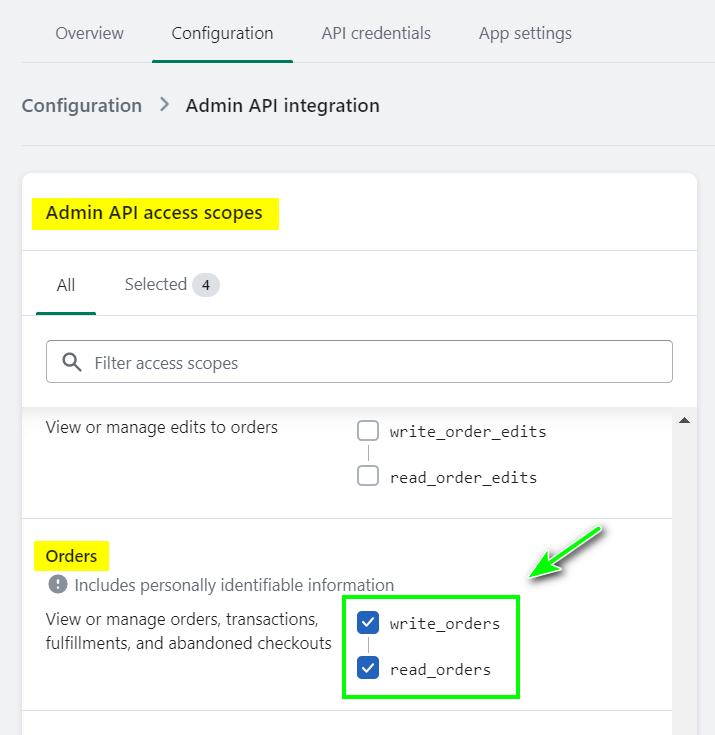
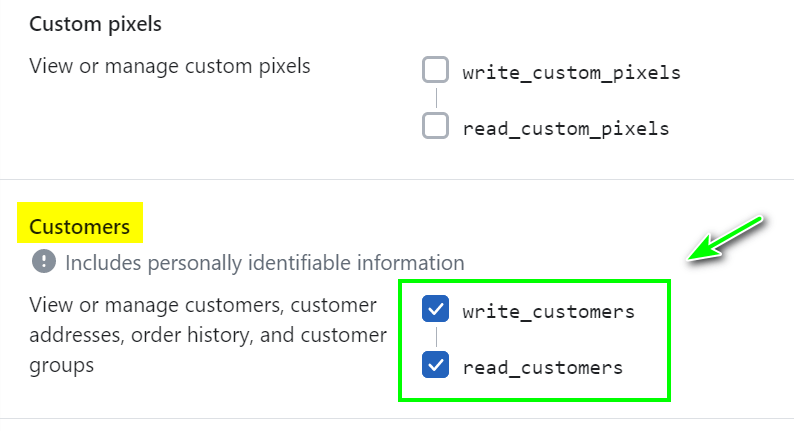
- Після натисніть Save (Зберегти) внизу сторінки:
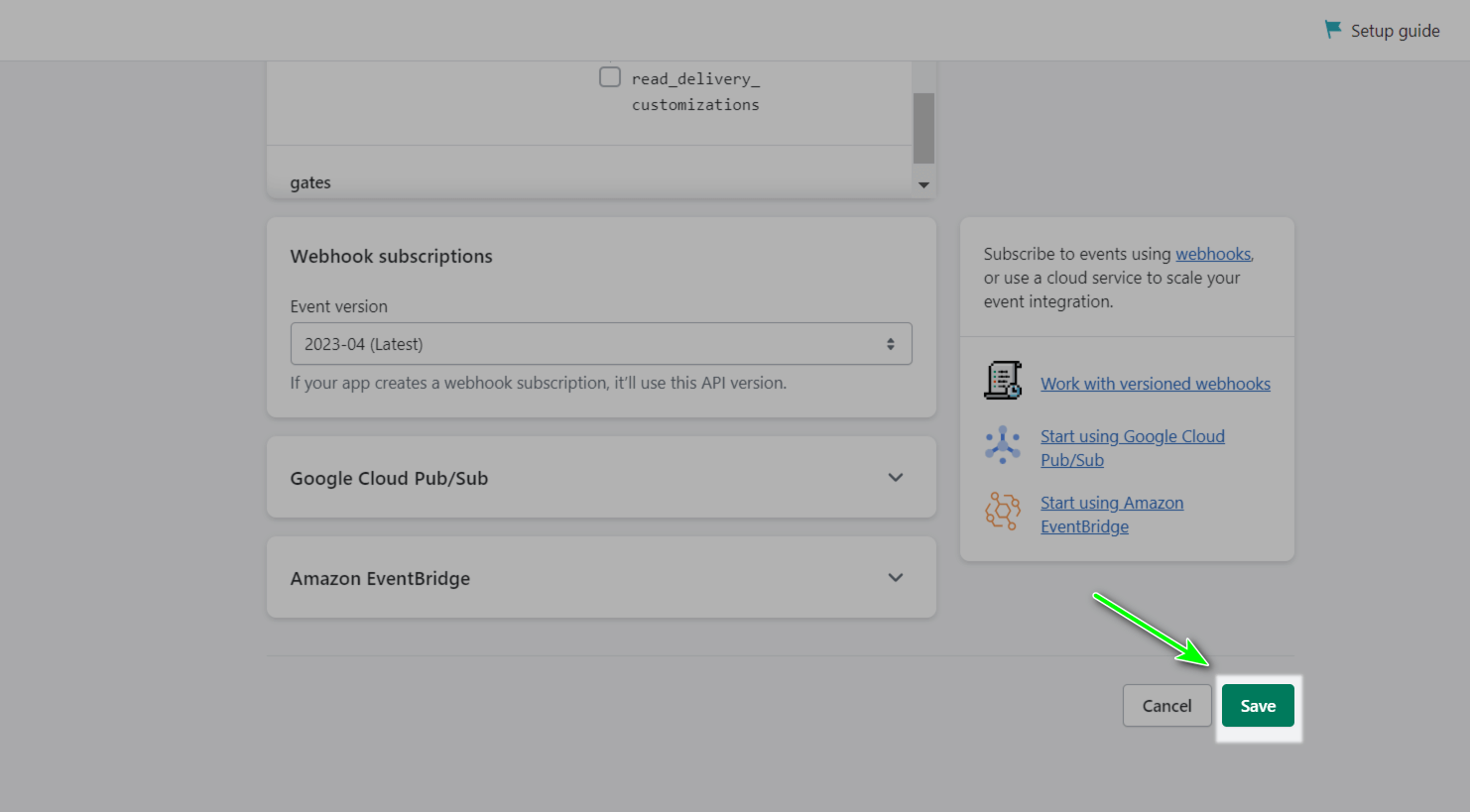
- Далі перейдіть у вкладку API Credentials і натисніть у вікні Access tokens → Install app:
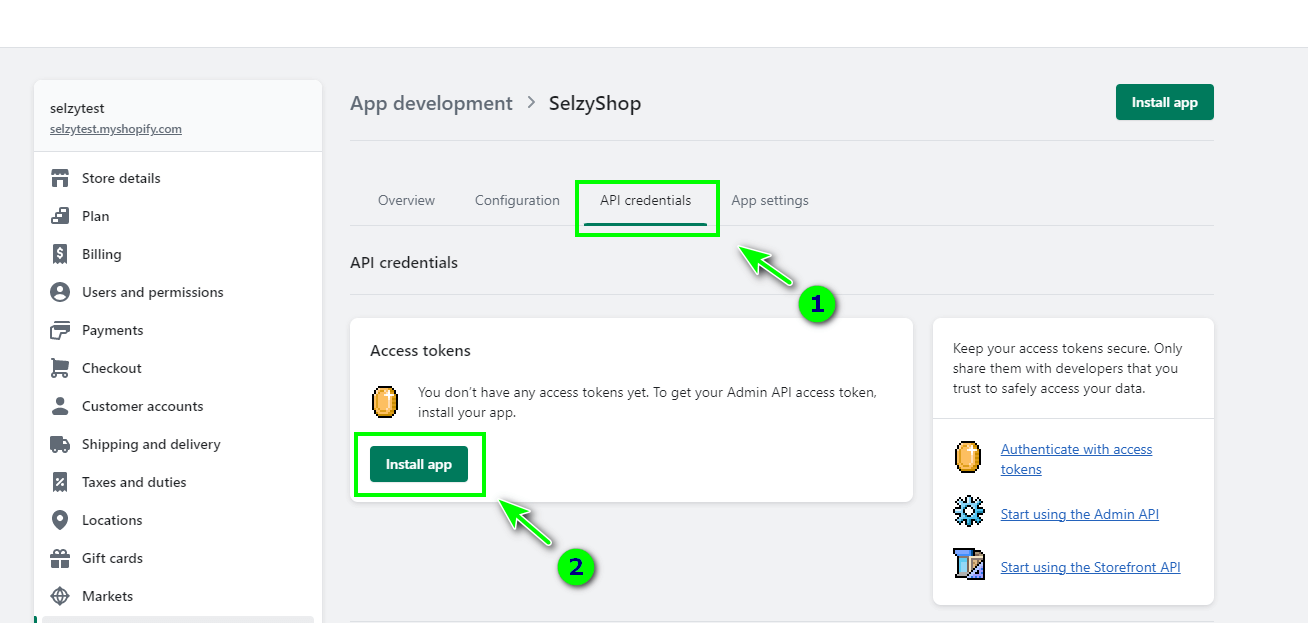
- Підтвердьте інсталювання вашого застосунку натиснувши на Install:
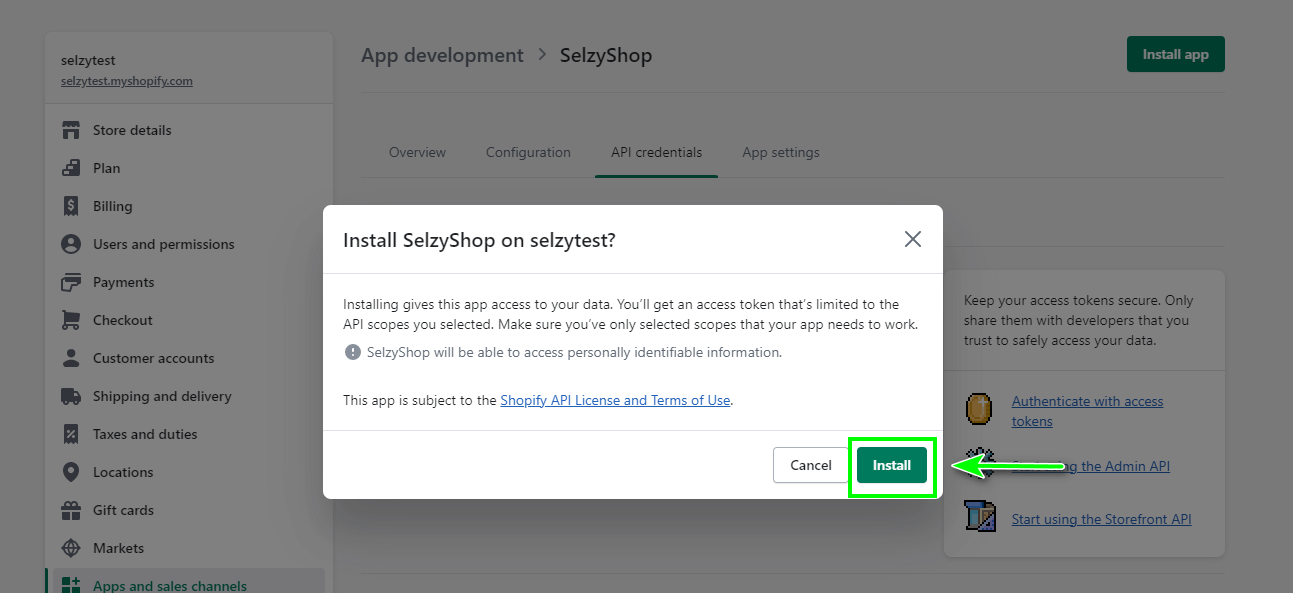
- Перед вами API-ключі для зв’язки застосунку з іншими сервісами: Admin API access token, API key, API secret key. Їх потрібно обов’язково скопіювати і зберегти в окремому файлі, наприклад, в програмі Блокнот, бо ключі з’являються тільки один раз.
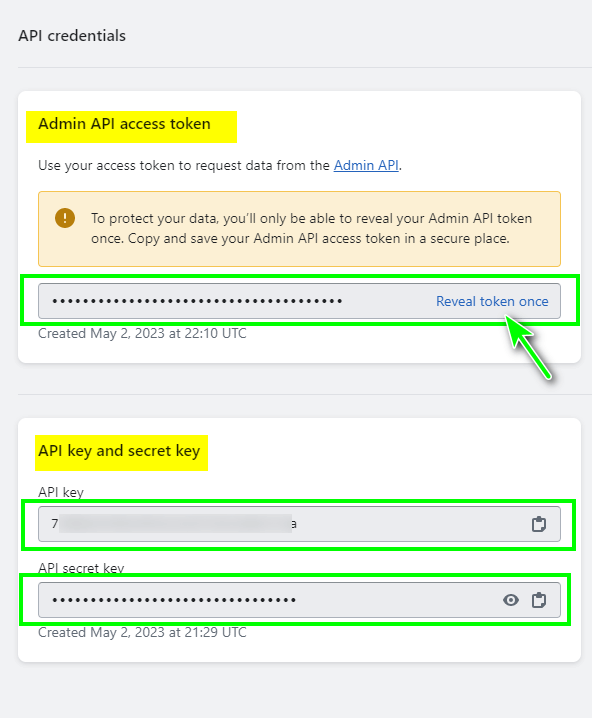
Для зв’язки додатку Shopify і Selzy вам буде потрібен перший ключ: Admin API access token. Скопіюйте його і вставте в особистому кабінеті Selzy у вікно створення підключення з Shopify.
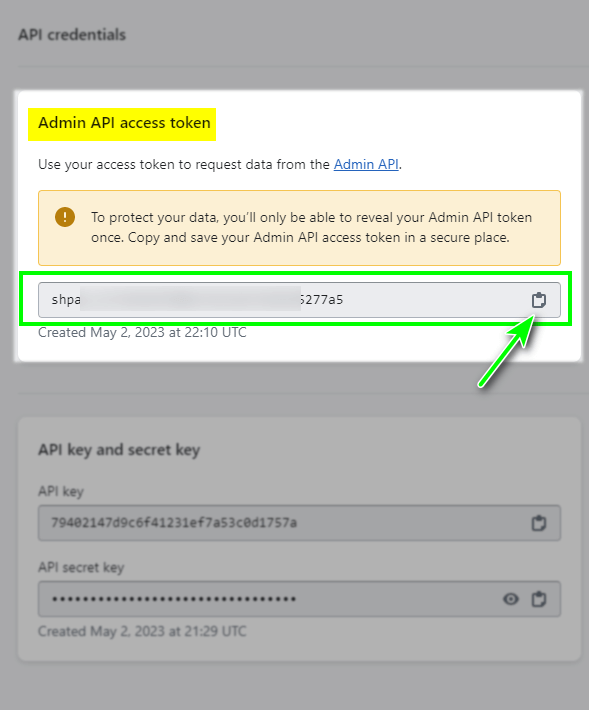
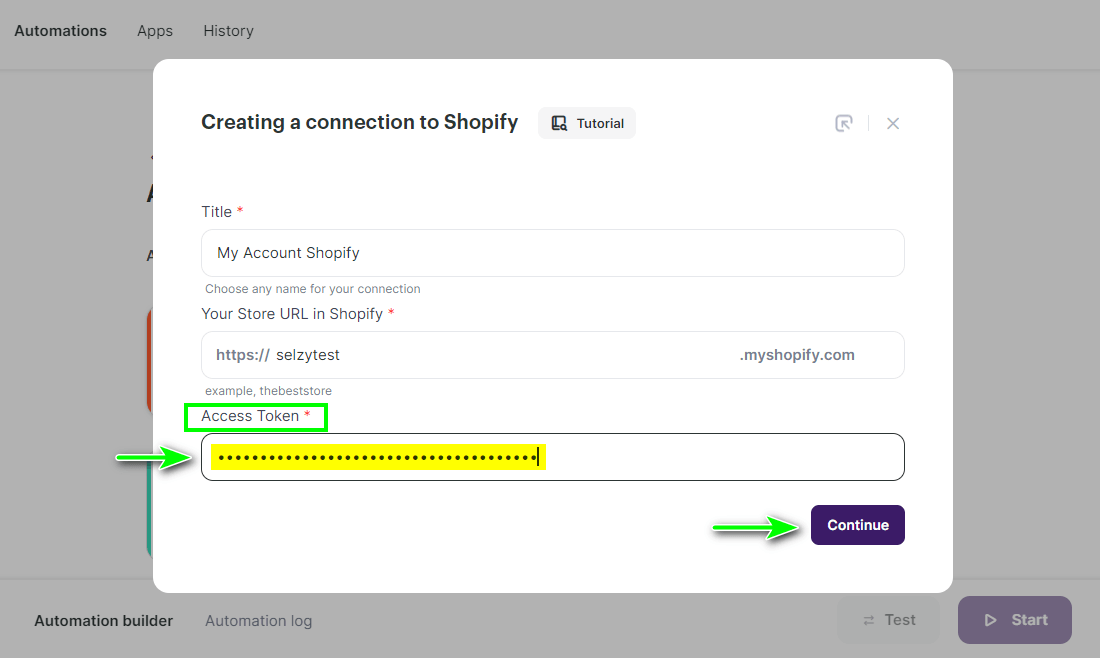
Додавання тригера
- У вікні створення підключення у Selzy після введення назви підключення, вставки посилання на магазин і ключа Access Token натисніть Продовжити:
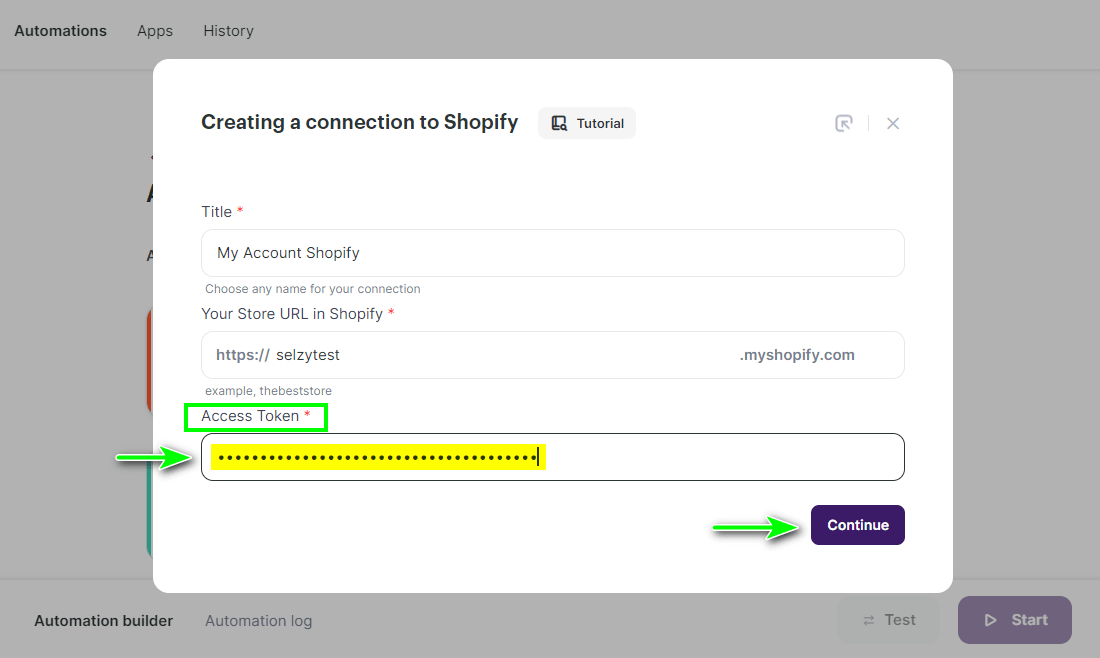
- Після успішного підключення з'явиться вікно зі сповіщенням. Натисніть на будь-яку кнопку, наприклад, на ОК:
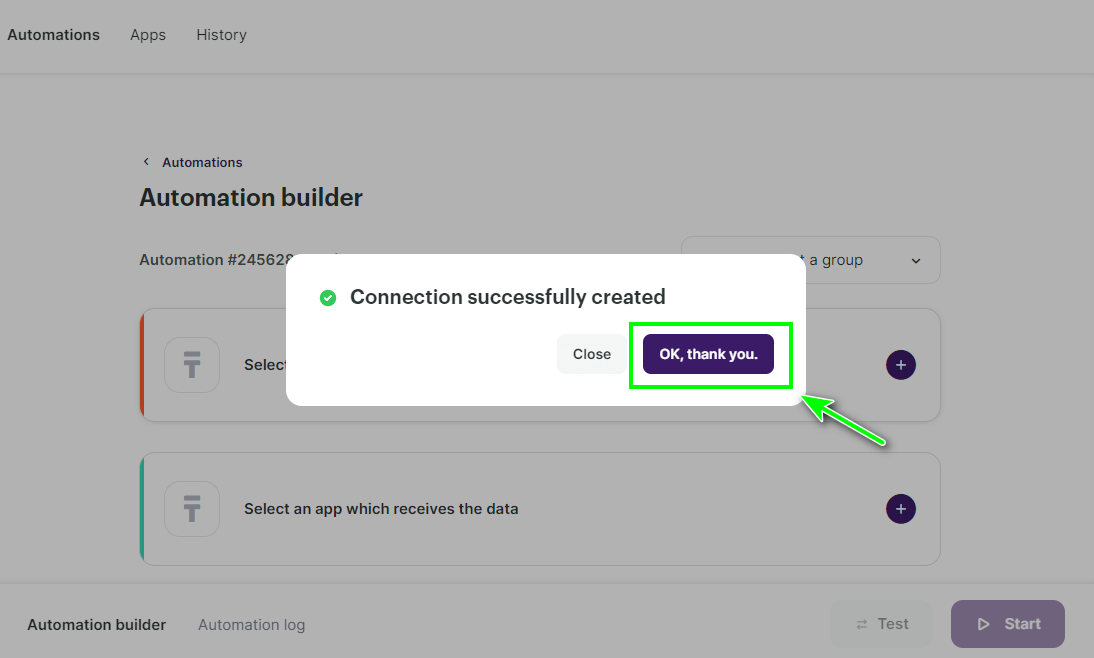
- Далі натисніть Add a trigger (Додати тригер):
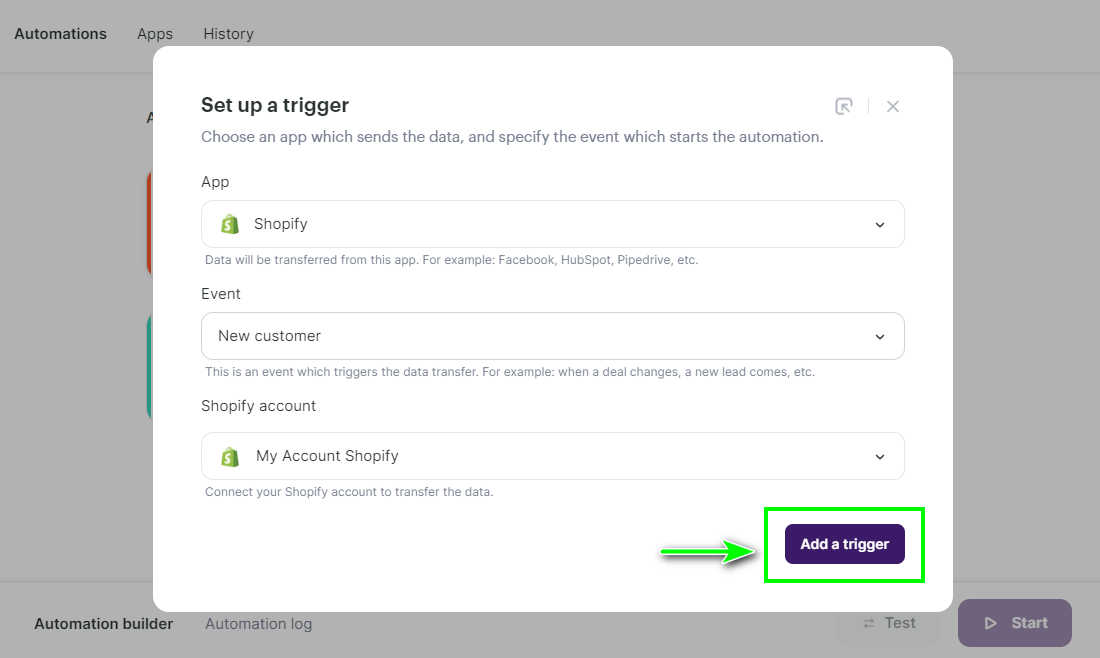
Налаштування тригера
У вікні Automation operation mode виберіть режим передачі даних:
Real-time — передача даних в реальному часі.
Data migration — передача даних за певний період. Якщо вам потрібно передати у Selzy дані вже існуючих у Shopify контактів, тоді пасує варіант Data migration. В цьому разі у Selzy варто вибирати дію Add many contacts, а не Add a new contact. Цей спосіб передачі контактів можна вибирати як альтернативу ручному експорту файлу з Shopify й імпорту його у Selzy.
Для передачі нових контактів виберіть Real time:
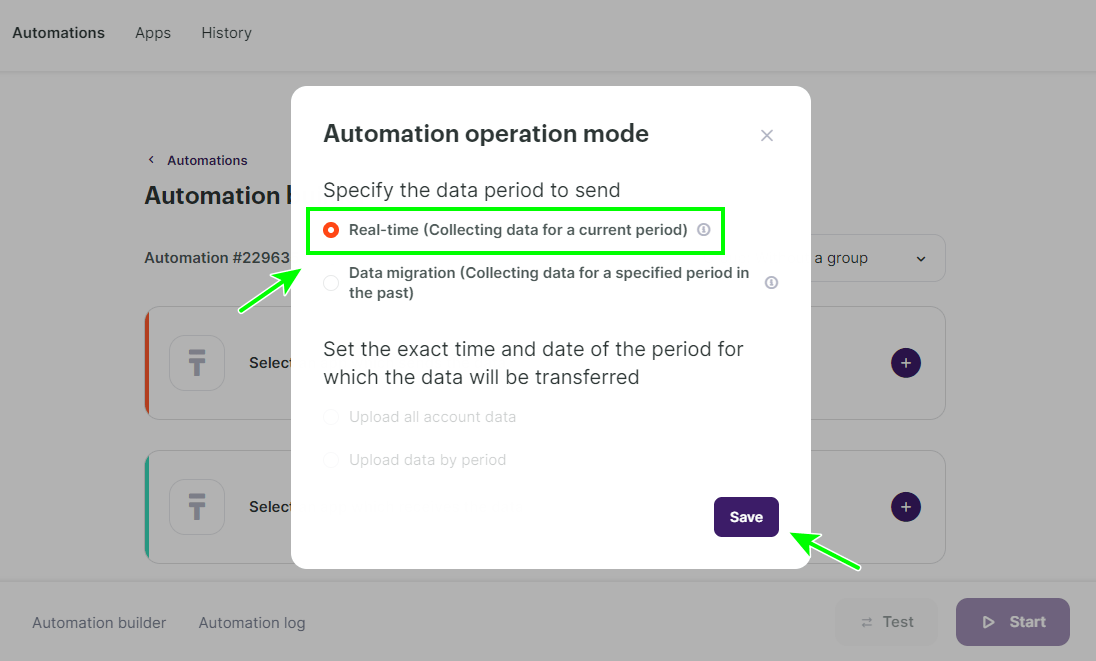
Налаштування дії
- Натисніть Select an app which receives the data і в полі App виберіть Selzy:
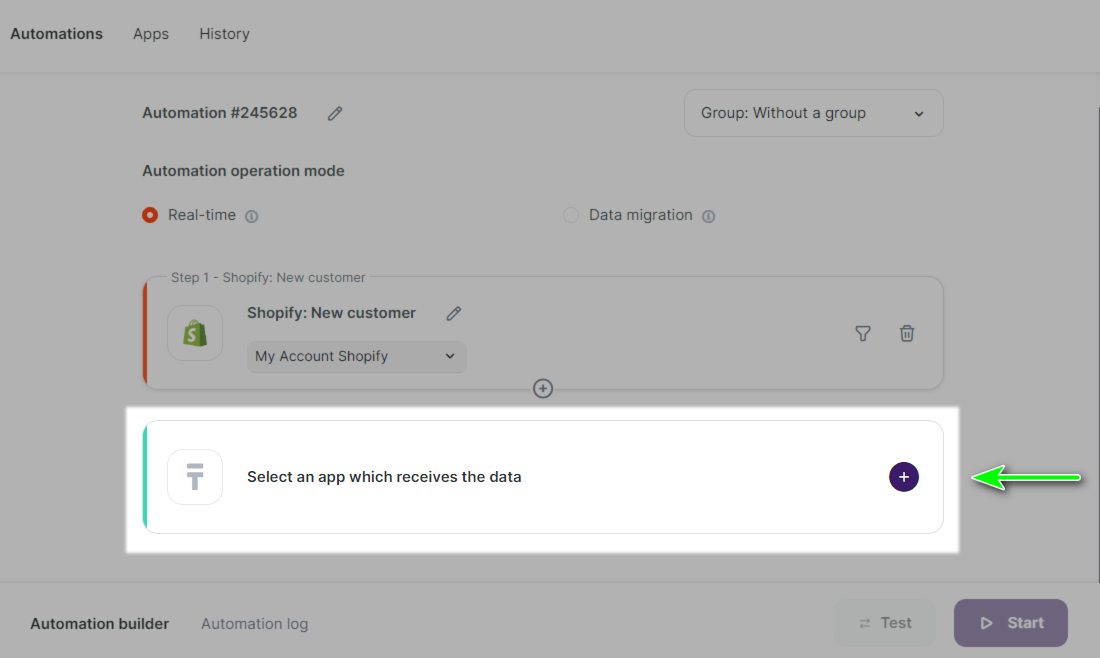
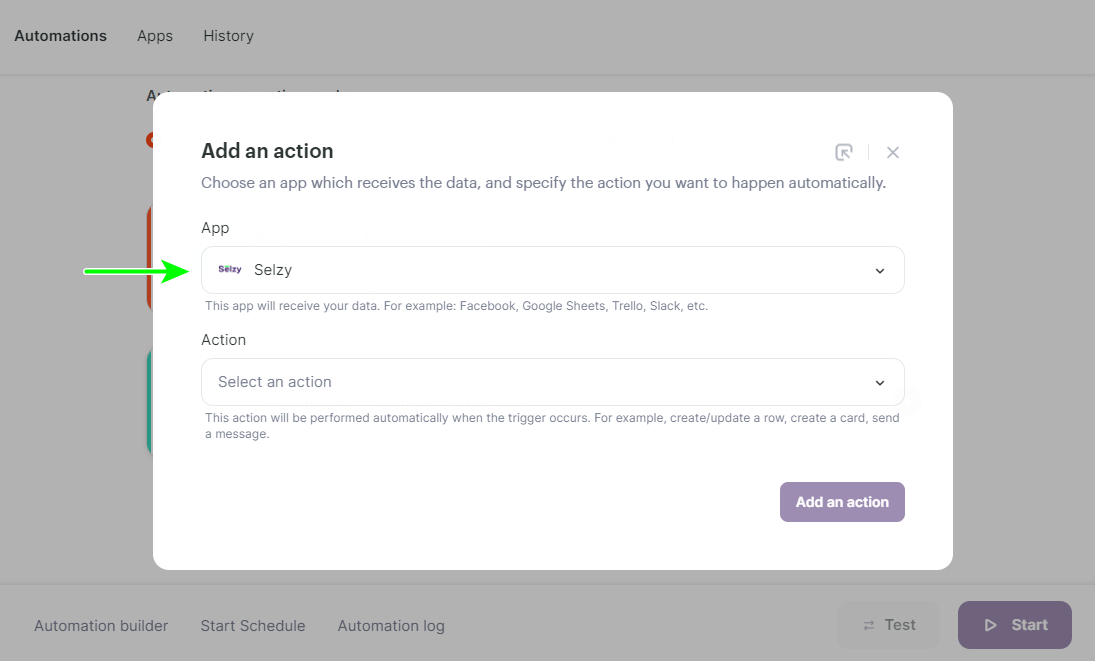
- У полі Action (Дія) виберіть Add a new contact (Додати новий контакт):
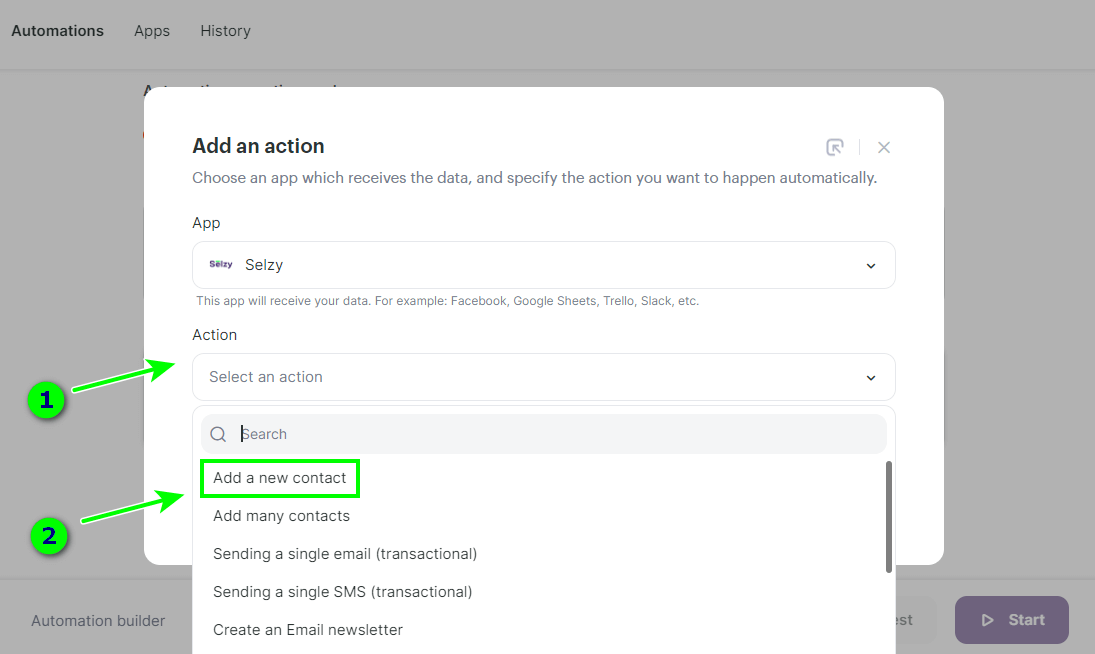
- У полі Selzy Account виберіть ваше підключення до Selzy і після натисніть Add an action:

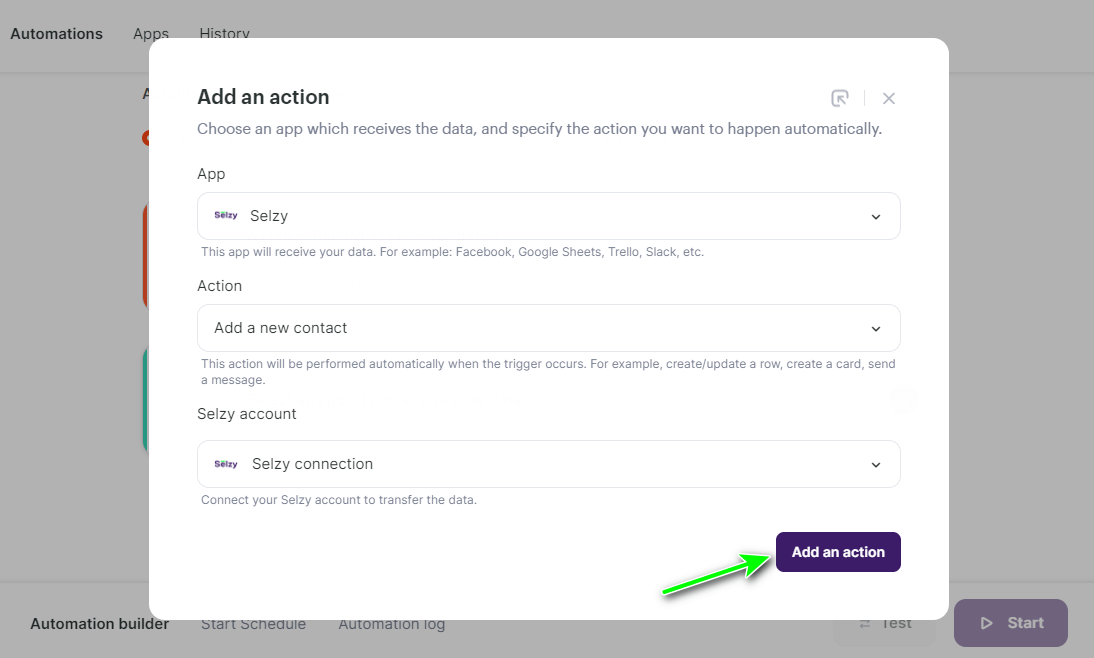
Налаштування полів для передачі
У новому вікні налаштовуються правила для перезапису даних, поля для передачі, список, куди будуть потрапляти контакти, і підключається підтвердження підписки на список.
- В Overwrite rules (Правила перезапису даних) виберіть режим перезапису додаткових полів, наприклад, All fields will be overwritten. Правило перезапису діятиме для тих контактів, які вже є в списку.
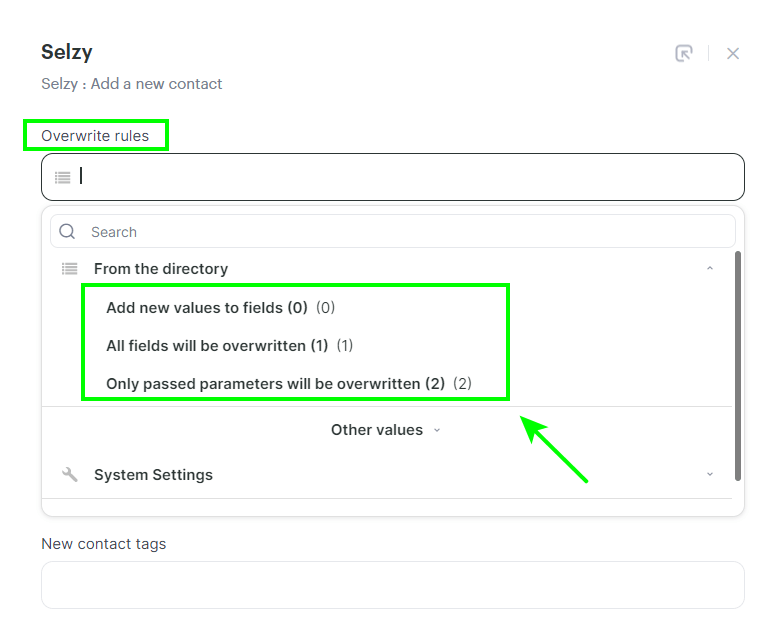
Add new values to fields (0) вибирається, коли потрібно передати тільки незаповнені або нові поля контакта і не змінювати існуючі. Якщо контакт був в інших списках, то він буде доданий в новий список і залишиться в старих списках.
All fields will be overwritten (1) варто вибирати, якщо потрібно замінити всі значення полів на нові: старі значення полів видалятся і будуть замінені на нові. Якщо контакт був в інших списках, то він буде видалений з них і буде доданий тільки в той, який вказаний у полі Contact List.
Only passed parameters will be overwritten (2) — будуть замінені тільки ті поля, які передаються з таблиці. Якщо у контакта є і інші поля у Selzy, то вони не будуть змінені.
Як на практиці виглядає перезапис:
| Name | Lists | Tag | Product | Order | ||
| Selzy | [email protected] | Ann | 1 | a | - | 444 |
| Shopify | [email protected] | Maria | 2 | b | 🍋 | - |
| Result (0) | [email protected] | Ann | 1, 2 | a, b | 🍋 | 444 |
| Result (1) | [email protected] | Maria | 2 | b | 🍋 | - |
| Result (2) | [email protected] | Maria | 1, 2 | b | 🍋 | 444 |
Рядок Selzy — поля контакта до передачі контакта з Shopify.
Рядок Shopify — дані, які передаються з Shopify.
Після ви бачите результат кожного правила перезапису.
Result (0) — Add new values to fields (0)
Result (1) — All fields will be overwritten (1)
Result (2) — Only passed parameters will be overwritten (2)
Поля Lists (Список) і Tag (Тег) ви вказуєте підчас налаштування зв’язки на другому кроці Add a new contact. Поля Email, Ім’я, Product, Order передаються з таблиці Shopify.
- У полі Email виберіть ідентичне поле з сервісу Shopify, звідки буде передаватись email-адреса контакта:
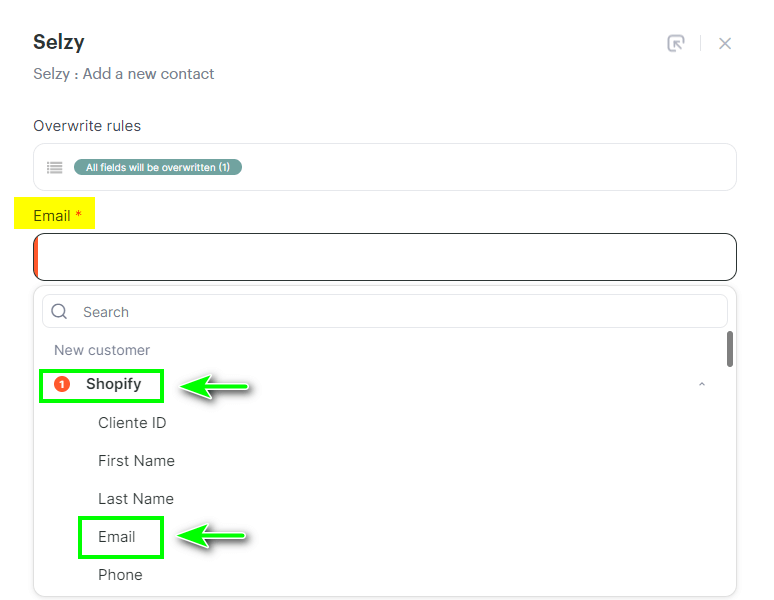
Якщо на першому кроку ви вибрали тригер Order created, то тут у полі Email потрібно вибрати Customer — Email. У полі Телефон — Customer — Phone:
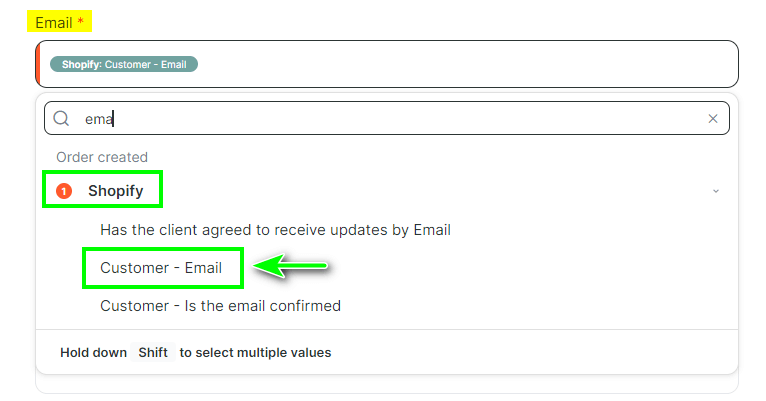
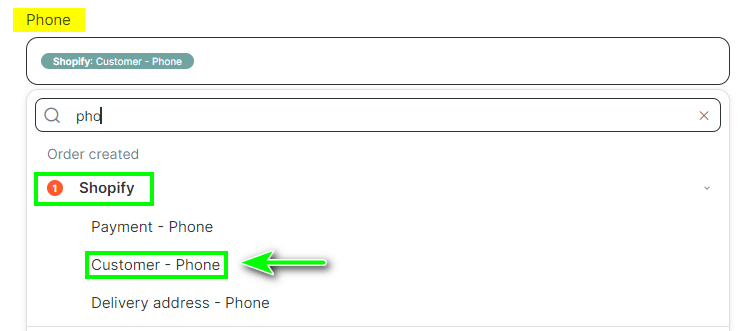
В такий самий спосіб ви можете вибрати, звідки будуть передаватись номер телефона й ім’я, і додати нові теги для контакта:
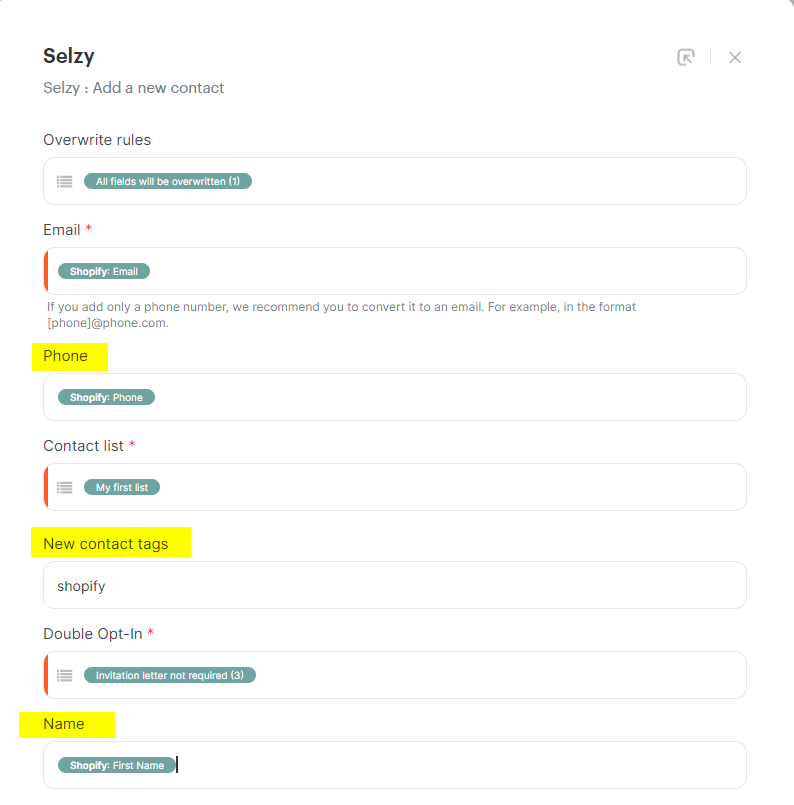
Якщо потрібні нові поля контакта, крім стандартних Email, Ім’я, Телефон, то їх можна створити у Selzy у розділі Контакти → Інструменти → Додаткові поля:
Як створити додаткове поле у Selzy
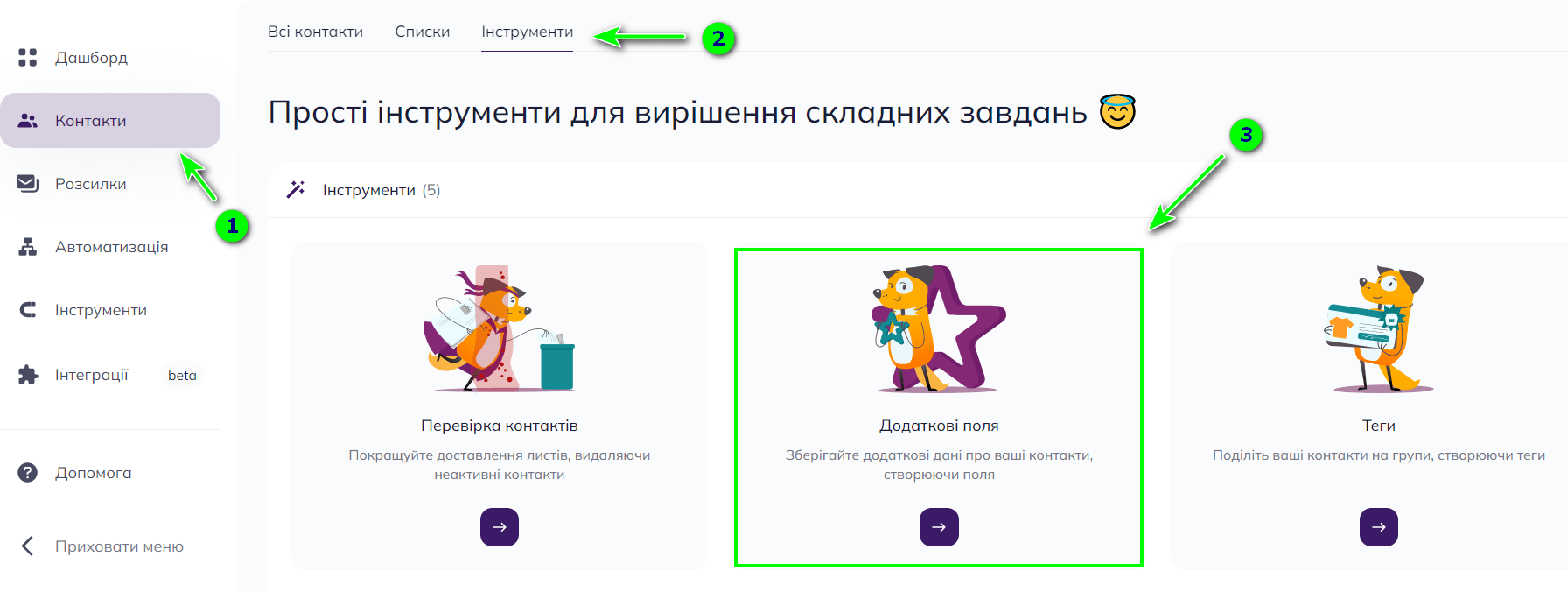
- У полі Contact List виберіть список в Selzy, куди будуть потрапляти контакти:
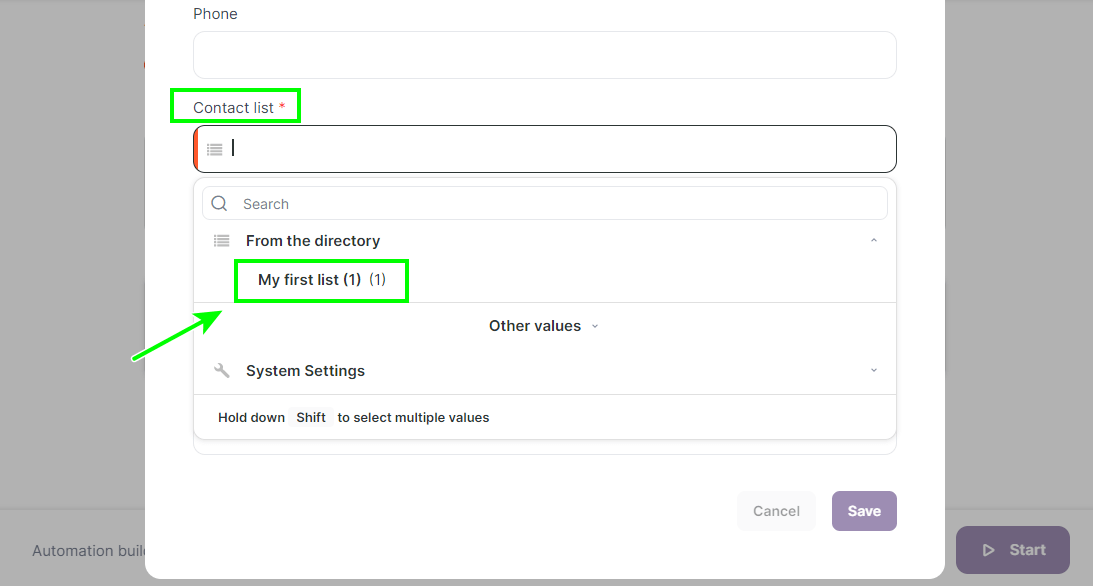
- У полі Double Opt-In виберіть, чи потрібна відправка листа-запрошення для підписки на список контактів. Якщо лист-запрошення не потрібен, виберіть значення «3»:
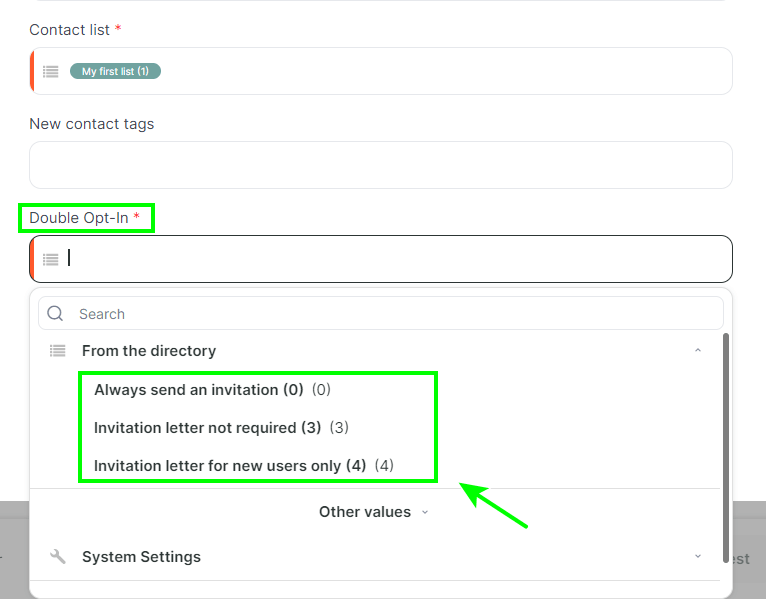
Always send an invitation (0) — потрібна відправка листа-запрошення для підписки на список.
Invitation letter not required (3) — відправляти лист-запрошення не потрібно, контакт відразу потрапляє до списку зі статусом «новий».
Invitation letter for new users only (4) — система виконує перевірку: якщо контакта раніше не було в ваших списках, тоді йому буде відправлено лист-запрошення; якщо контакт вже є в списках, то він відразу буде доданий в список.
- Збережіть налаштування, натиснувши Save.
На скриншоті нижче ви можете побачити приклад заповнення полів:
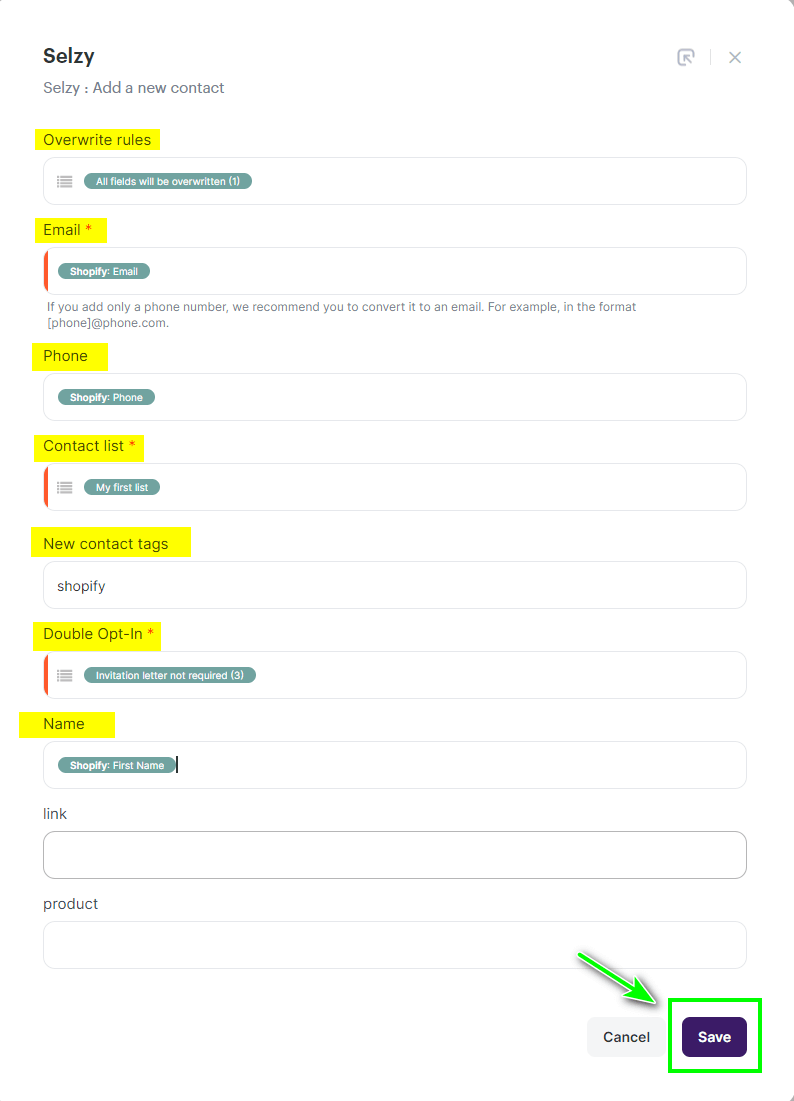
- Для запуску інтеграції натисніть Start:
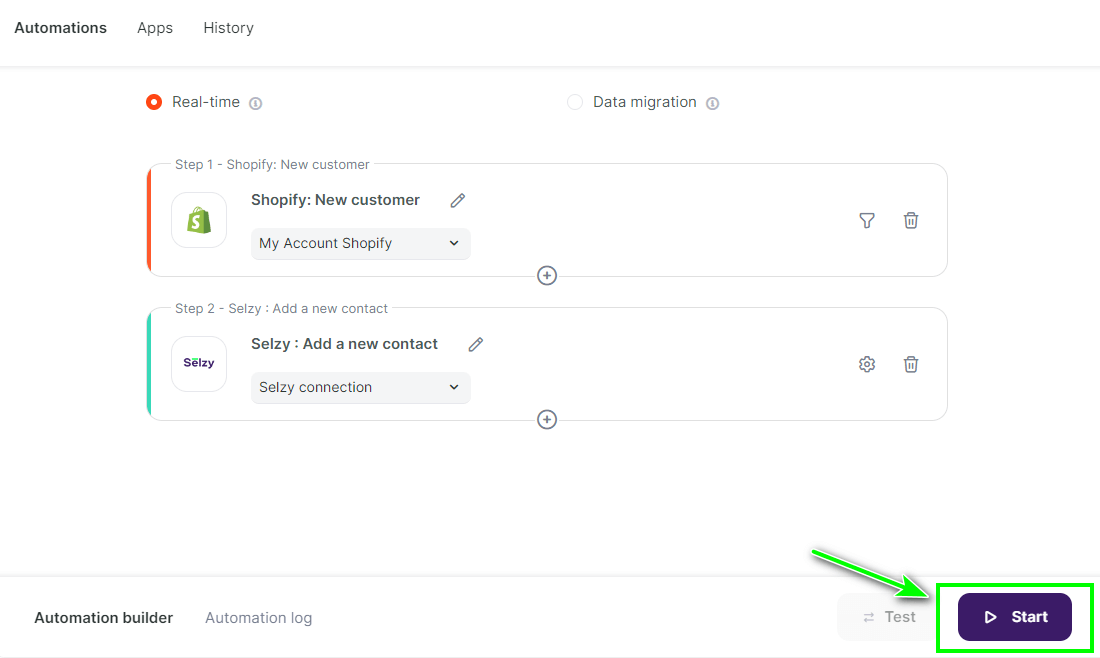
Зв’язка Shopify і Selzy готова: тепер, коли в Shopify буде доданий новий контакт, він автоматично буде переданий у вибраний список у Selzy.